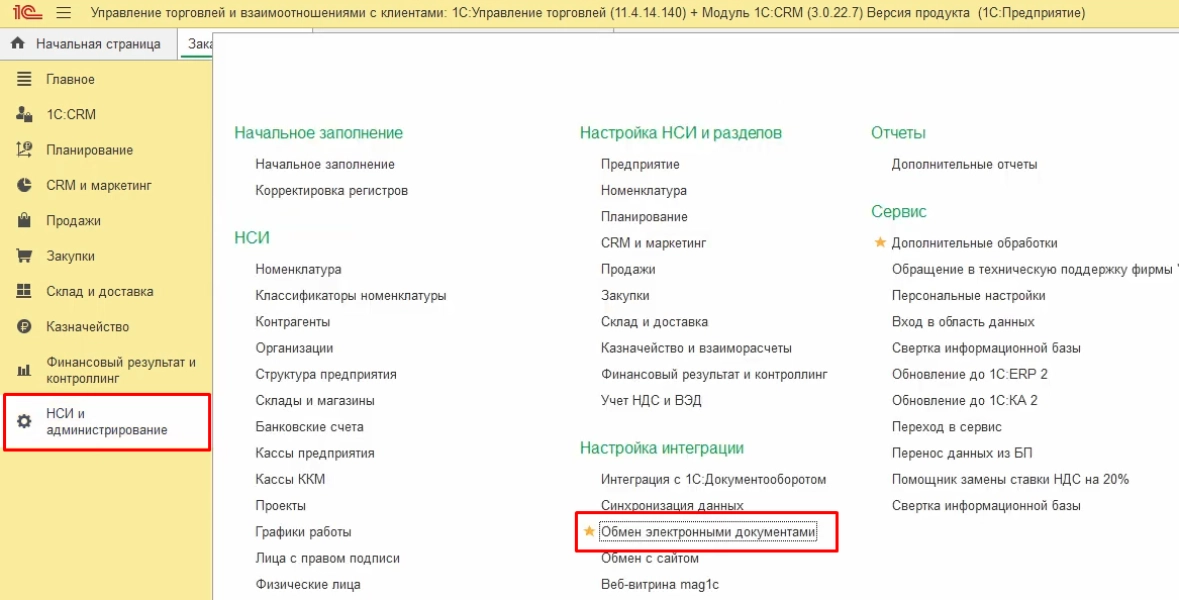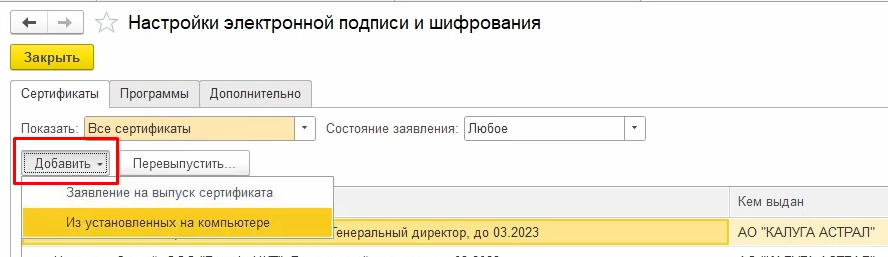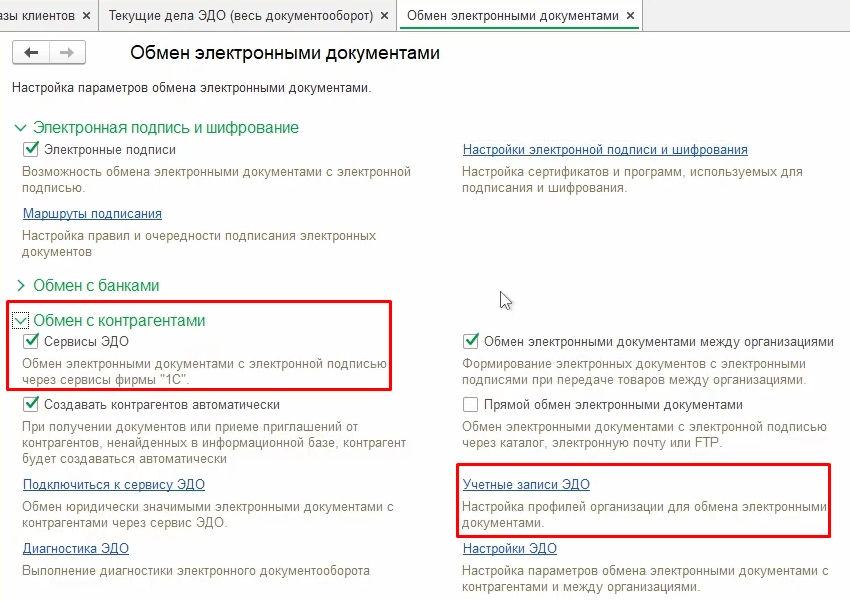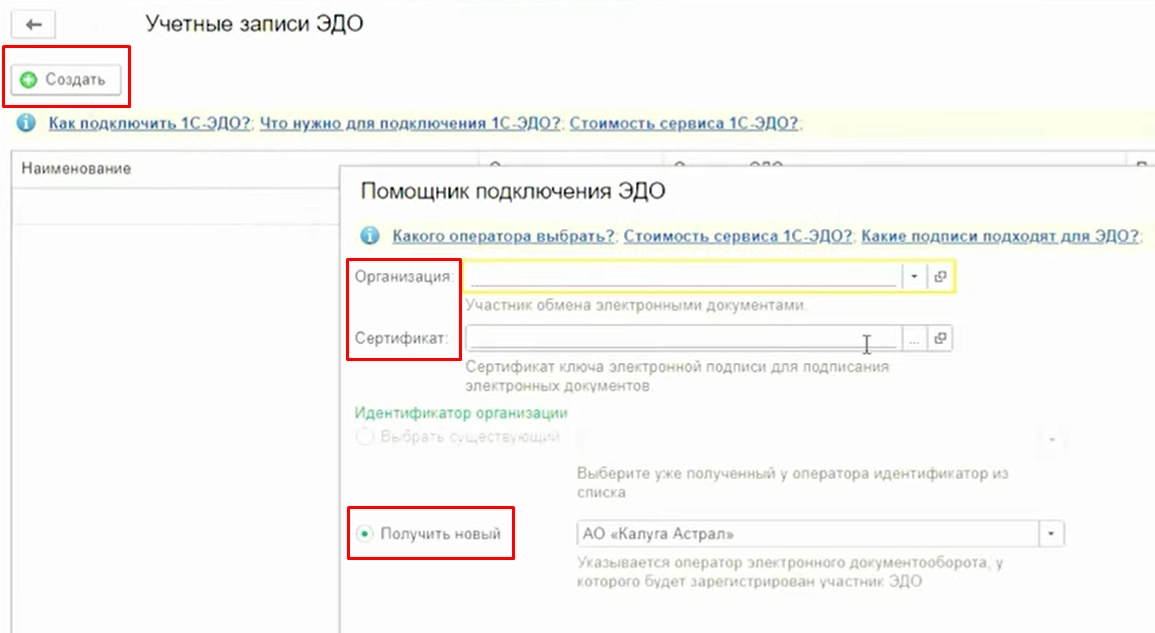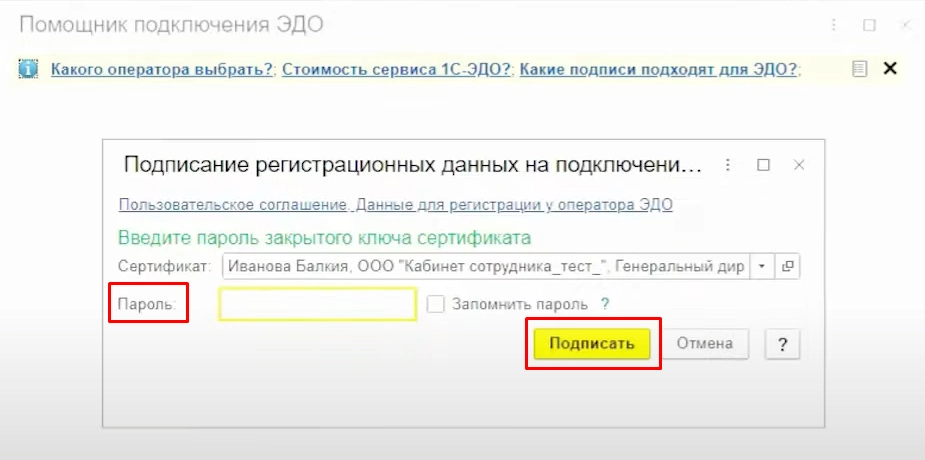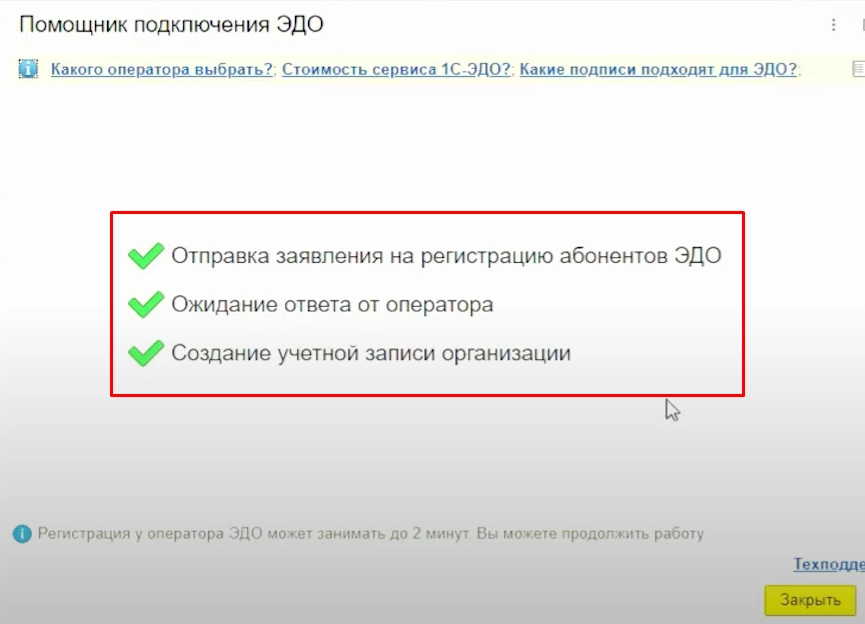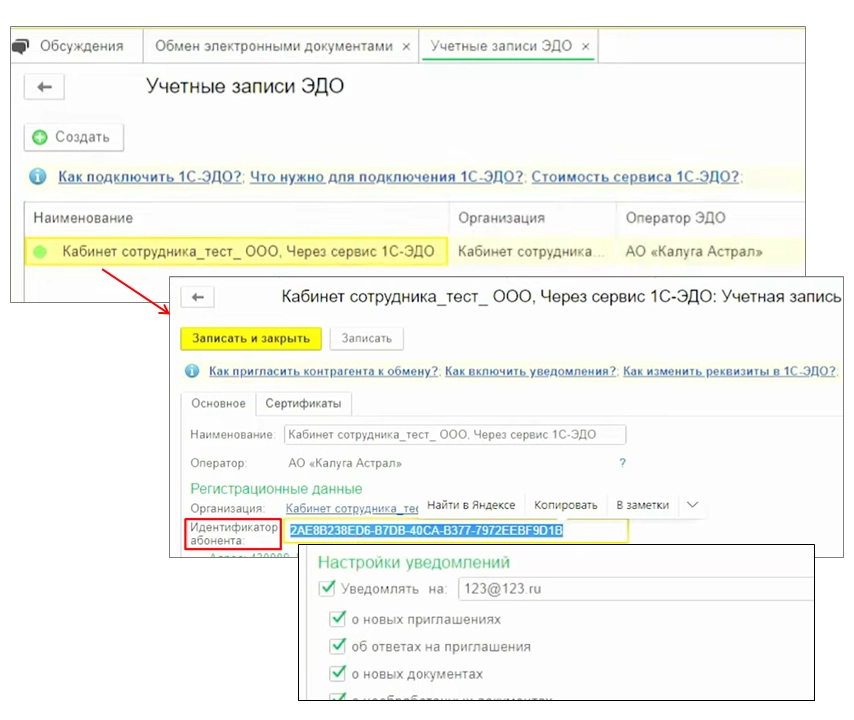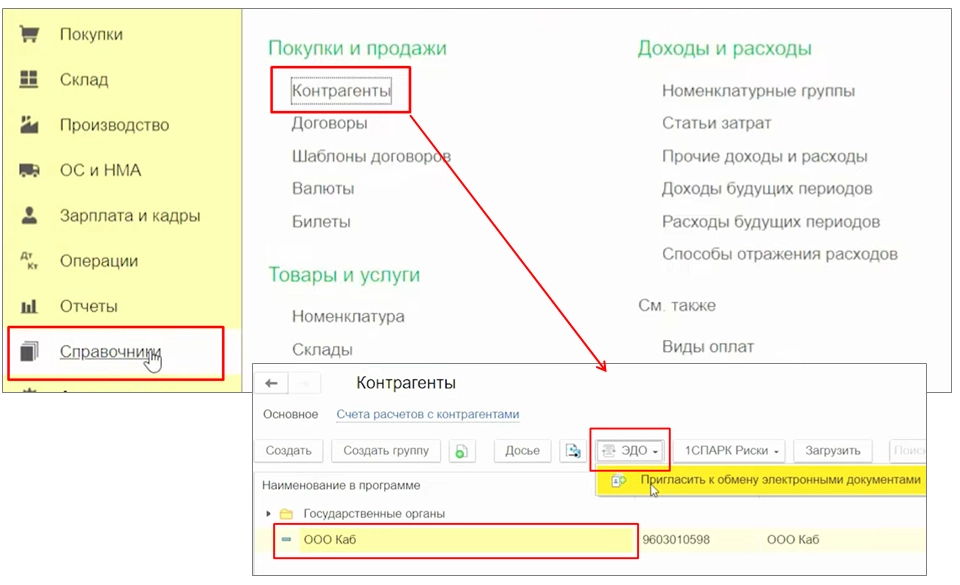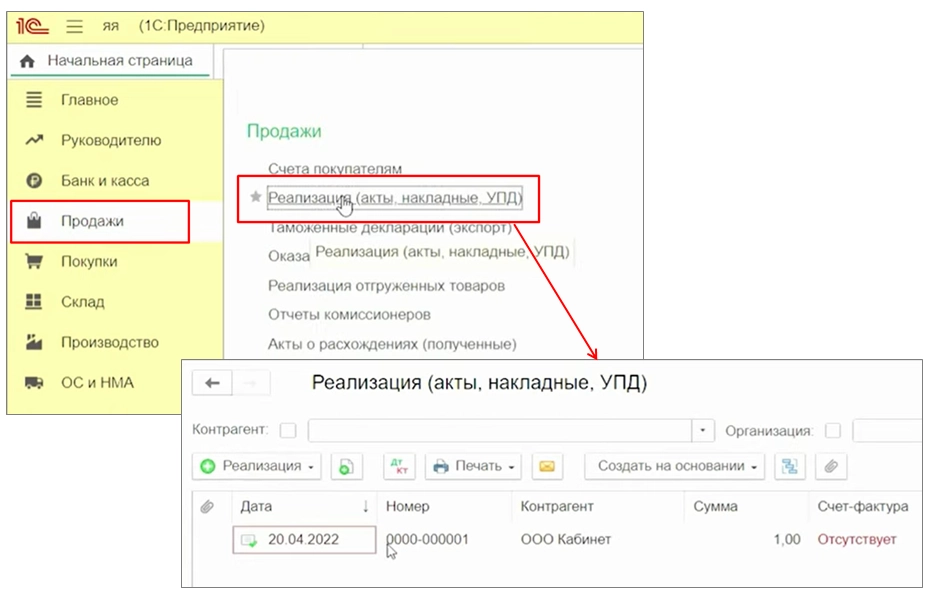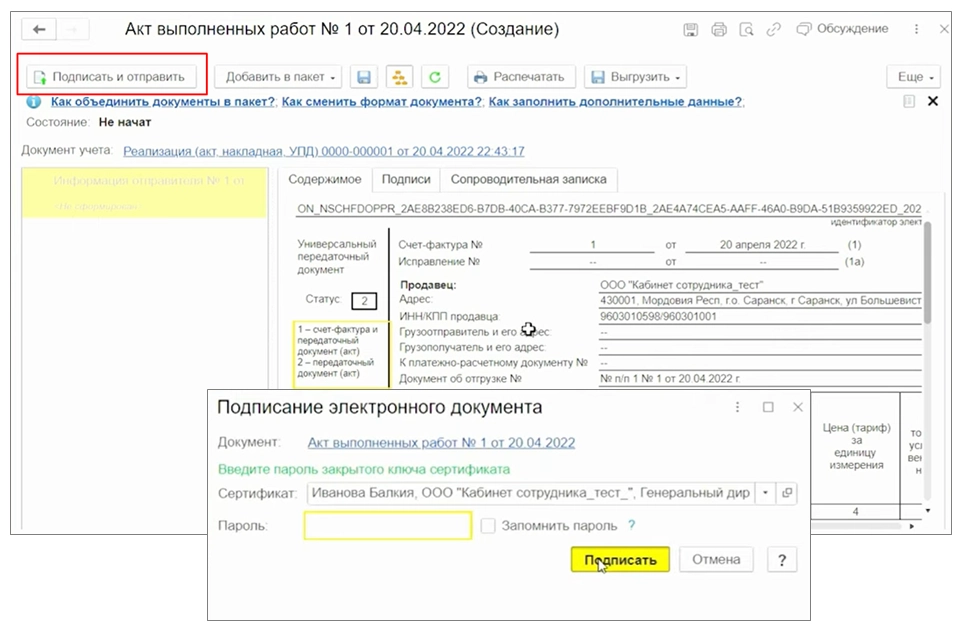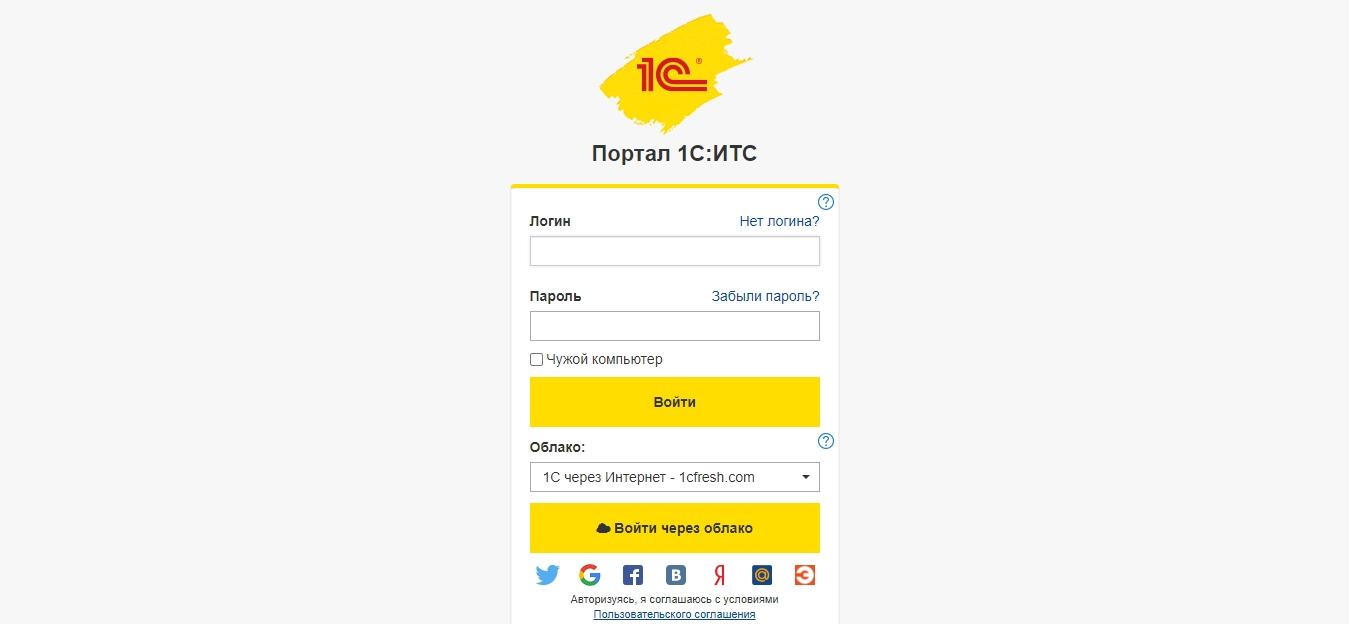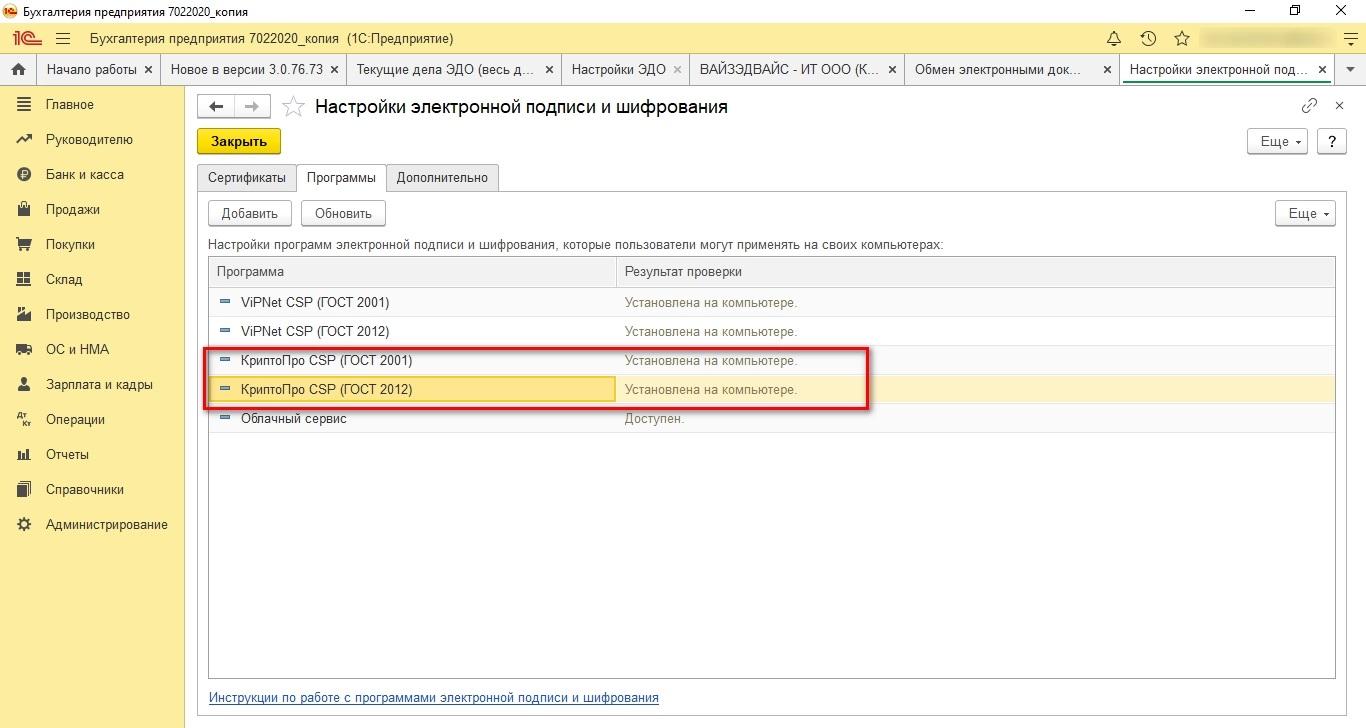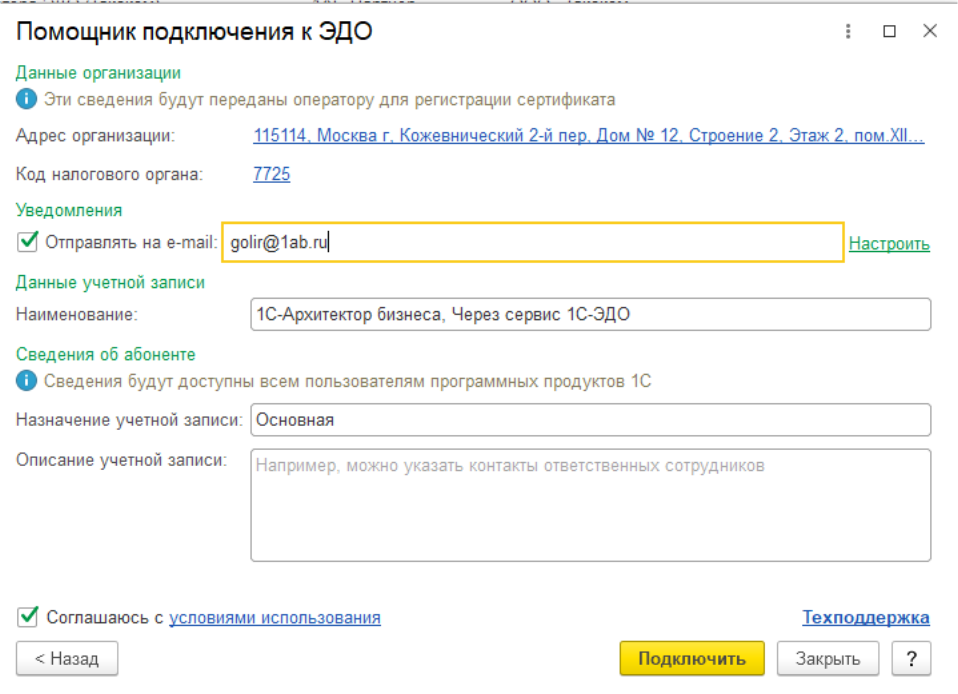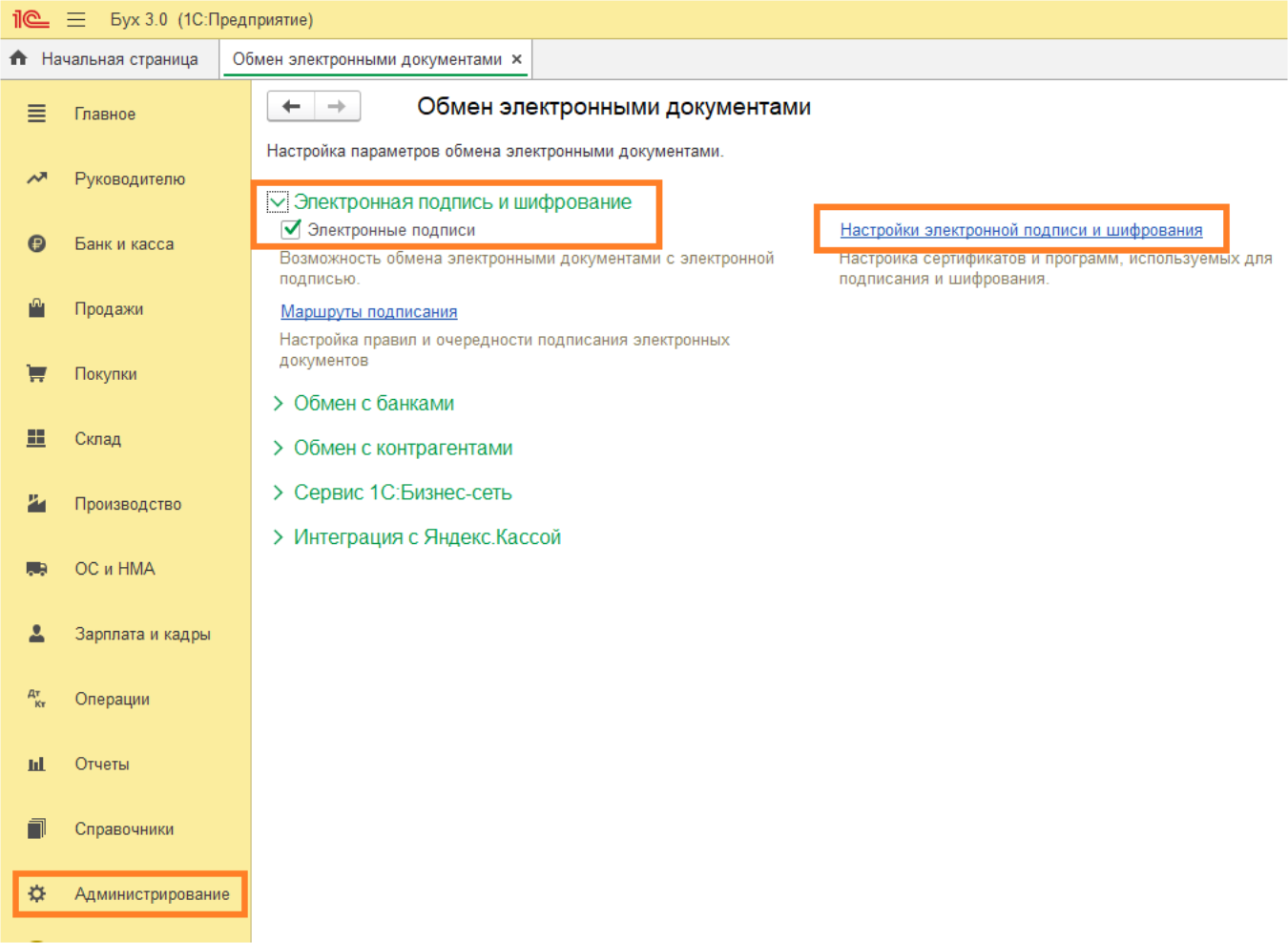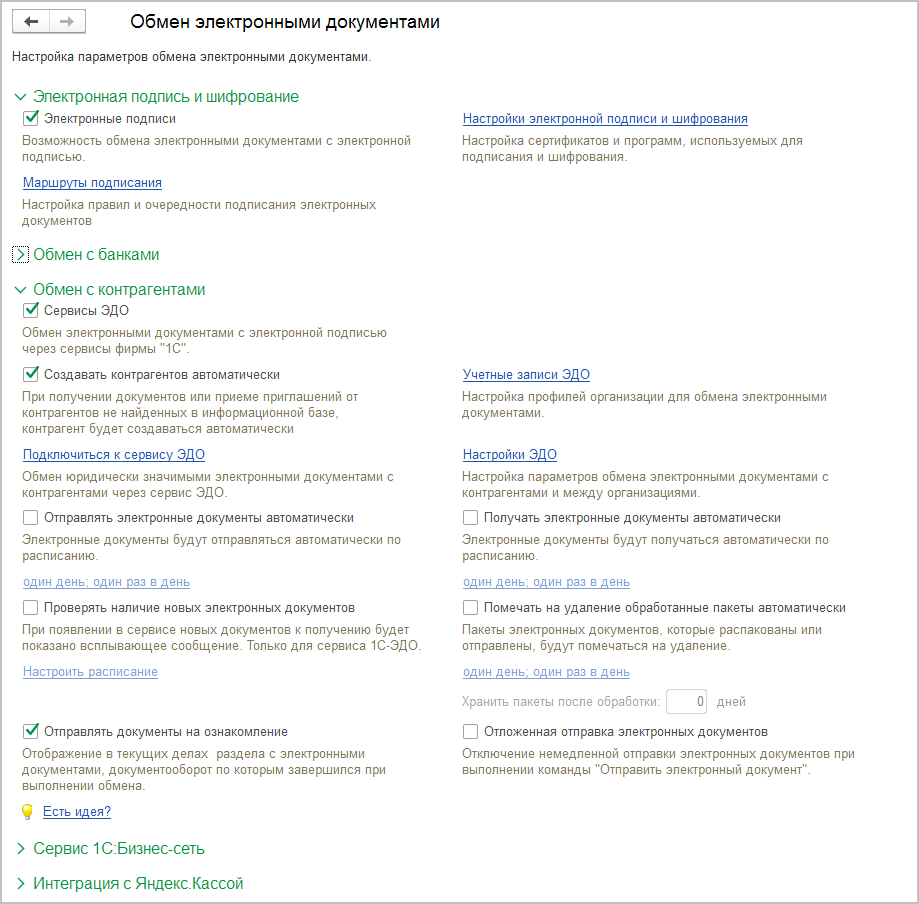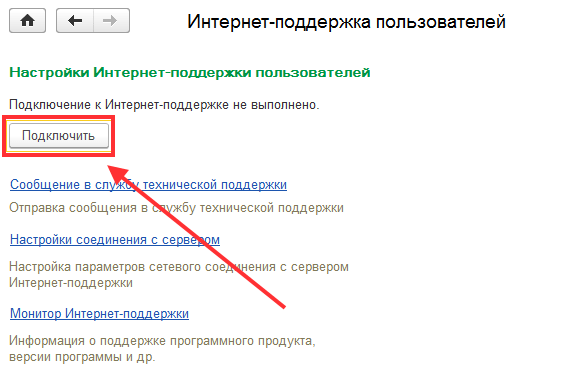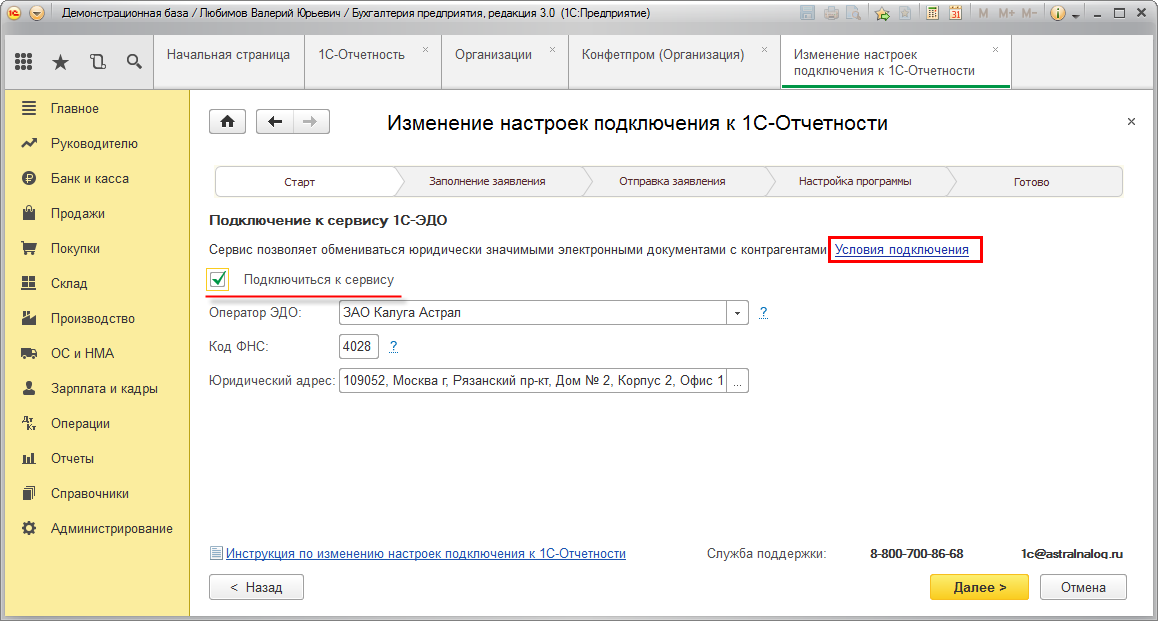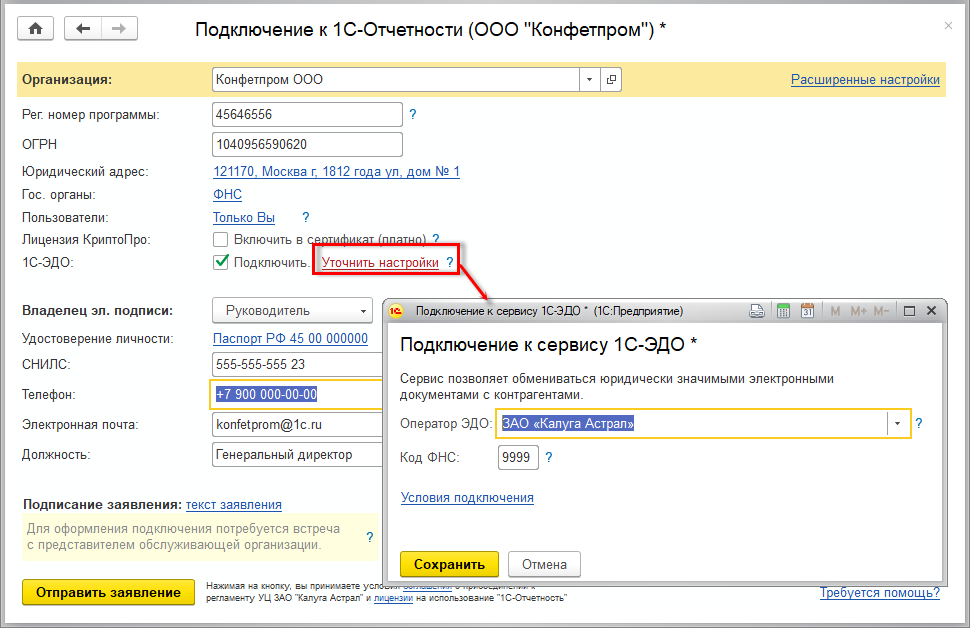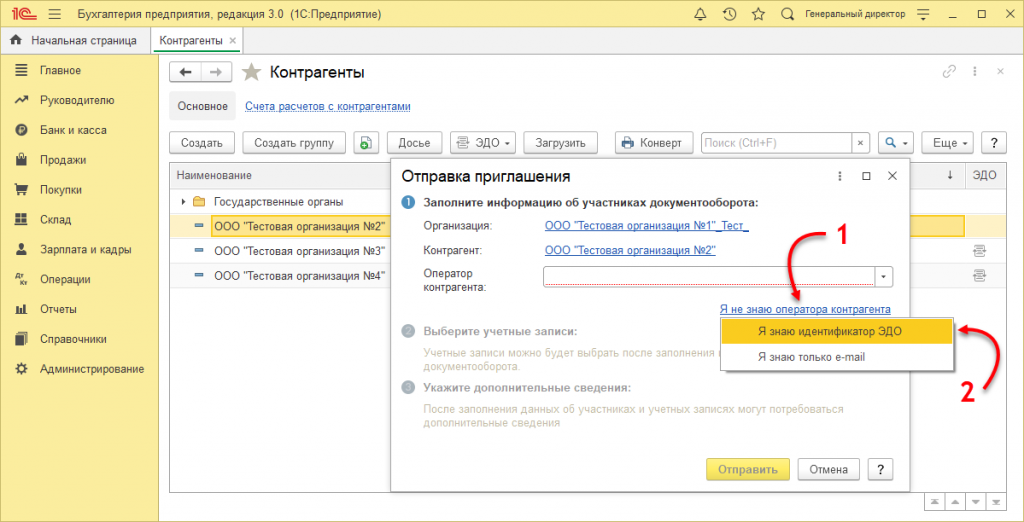обзор
02 июн. 2025
2
Как ФНС ужесточает правила контроля за переводами на карту с 01.06.2025 года
С 1 июня 2025 года ФНС России будет тщательно контролировать денежные переводы на карту и начислять налоги, если переводы будут признаны доходом
обзор
28 мая 2025
64
Подключение 1С-ЭДО: пошаговая инструкция
1С-ЭДО обеспечивает обмен юридически значимыми электронными документами прямо из 1С. Подготовили инструкцию, как подключиться к 1С-ЭДО
обзор
29 мая 2025
46
Нулевая отчетность для ООО: когда и что сдавать
Если предприниматели не ведут деятельность, то сдают нулевую отчетность. Как подготовить нулевую отчетность — читайте в статье
обзор
20 мая 2025
911
Актуальные ПБУ и ФСБУ на 2025 год
В 2025 году бухгалтерский учет ведется с учетом как уже знакомых ПБУ, так и новых ФСБУ. Подготовили полный перечень действующих стандартов
обзор
21 мая 2025
334
1С:Сканер чеков — новый подход к заполнению авансовых отчетов
1С:Сканер чеков подойдет пользователям облачных и локальных версий 1С. Заполнение авансовых отчетов становится почти полностью автоматизированным
обзор
22 мая 2025
182
Обмен электронными документами через оператора 1С-Такском: просто, быстро, эффективно
Рассказали, что такое 1С-Такском, как решение упрощает обработку документов и собрали ответы на частые вопросы пользователей
В 1С есть сервис «1С-ЭДО», который позволяет быстро обмениваться электронными документами (ЭД) прямо из товароучетной системы. Вам не нужно устанавливать дополнительные программы и переходить в сторонние приложения, чтобы получить или отправить контрагенту акт или накладную.
В статье расскажем, как пользоваться ЭДО в 1С 8.3, рассмотрим основные операции на примере «1С:Бухгалтерии».
Узнайте какая 1С вам подходит и получите бесплатную установку на версии 1С ПРОФ
Подберем для вас программу 1С с помесячной или единоразовой оплатой!
Оставьте заявку и получите консультацию в течение 5 минут.
Что такое сервис «1С-ЭДО»
«1С-ЭДО» работает в одном окне с товароучетной программой. Его функции поддерживаются почти всеми популярными конфигурациями «1С:Предприятие 8.3»:
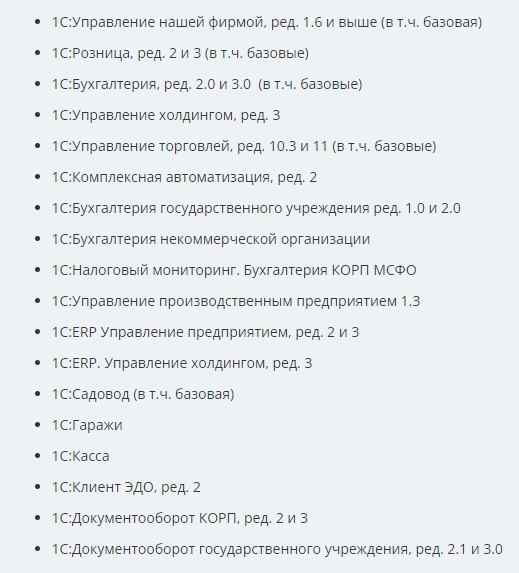
Возможности сервиса:
- Автоматически сопоставляется номенклатура продавца и покупателя, после чего формируется документ «Поступление» и товары отражаются в учете.
- Можно обмениваться любой юридически значимой документацией. Все акты, накладные, счет-фактуры сохраняются в архиве 1С.
- Исключается риск дублирования «первички».
- Помогает соблюсти требования законодательства, упрощает обмен данными с Честным ЗНАКом и системой прослеживаемости импортных товаров.
«1С-ЭДО» можно интегрировать с «1С-Отчетность» и организовать автоматическую отправку документов в контролирующие органы.
Что такое «1С: Клиент ЭДО»
«1С: Клиент ЭДО» — это отдельный сервис, который, в отличие от «1С-ЭДО», не интегрируется с «товароучеткой», а работает автономно. Он подойдет в том случае, если у вас вообще нет учетной программы или вы пользуетесь другим ПО (не 1С), а также нетиповыми конфигурациями 1С или с серьезными доработками. Сервис поддерживает такие же функции для документооборота, что и «1С-ЭДО».
1С ЭДО: инструкция по работе
Для работы с «1С-ЭДО» понадобится любое прикладное решение 1С из приведенного выше списка. Конфигурация должна быть зарегистрирована на Портале ИТС.
Для заверки цифровых документов необходимо приобрести усиленную квалифицированную электронную подпись (УКЭП) и установить на ПК криптопровайдер — КриптоПро CSP или VIPNet CSP.
В сервисе можно обмениваться документами с организациями и ИП, подключенными к разным операторам ЭДО. При этом настройка роуминга не требуется, если вы и ваши контрагенты пользуются услугами одной из перечисленных компаний:

При выборе «Калуга Астрал» вы можете настроить автоматический обмен по приглашению и с другими операторами: «СКБ Контур» («Диадок»), «Эвотор ОФД» и др.
В остальных случаях необходимо отправить в техподдержку заявку на ручную настройку роуминга.
Все входящие в сервисе — бесплатные. Тарификации подлежат только исходящие, если их более 5 штук в месяц.
Для пользователей 1С, которые обслуживаются по подписке ИТС ПРОФ и ТЕХНО, доступны 100 и 50 бесплатных исходящих пакетов соответственно.
Как подключить и настроить ЭДО в 1С 8.3: пошаговая инструкция
Чтобы вести электронный документооборот в 1С, необходимо добавить сертификат УКЭП.
- Перейдите в раздел «НСИ и администрирование» или «Администрирование» (зависит от конфигурации 1С). В блоке «Настройка интеграции» нажмите на ссылку «Обмен электронными документами».
- Отметьте галочкой пункт «Электронные подписи» и перейдите по ссылке «Настройка ЭП и шифрования».
- Нажмите «Добавить» и выберите один из вариантов: 1) «Заявление на выпуск сертификата» — если нужно оформить новую УКЭП на сотрудника компании через сервис «1С:Подпись»; 2) «Из установленных на компьютере» — если хотите добавить в 1С сертификат, полученный на генерального директора в удостоверяющем центре ФНС (или у его партнеров).
После добавления подписи необходимо подключить вашу компанию к «1С-ЭДО» как клиента ЭДО, то есть создать учетную запись:
- Откройте вкладку «Обмен с контрагентами», выберите «Сервисы ЭДО» и перейдите по ссылке «Учетные записи ЭДО».
- Нажмите кнопку «Создать». В окне «Помощник подключения ЭДО» введите название компании и выберите сертификат УКЭП из предварительно установленных. Далее необходимо указать идентификатор участника ЭДО. Его выдает оператор электронного документооборота. Если вы уже являетесь участником ЭДО, можно выбрать существующий идентификатор. Если вы создаете первую учетную запись, нажмите «Получить новый».
- В следующем окне укажите назначение учетной записи, например, «Для документов», отметьте, что согласны с условиями использования, и нажмите «Подключить».
- Выберите сертификат, при необходимости введите пароль от USB-токена и подпишите заявление на создание учетной записи помощью УКЭП.
Запрос обрабатывается в течение минуты. На экране вы увидите 3 зеленых галочки и уведомление об успешном создании учетной записи.
- Нажмите кнопку «Закрыть».
- На странице «Учетные записи ЭДО» появится новая строчка. Кликните по ней, чтобы перейти в свою «учетку». Во вкладке «Основное» вы можете скопировать идентификатор абонента — его запрашивают ваши контрагенты, приглашая вас к ЭДО. Также здесь можно настроить уведомления о разных событиях в электронном документообороте: о новых или отклоненных приглашениях, полученных ЭД и т. д.
Когда срок действия электронной подписи закончится, необходимо добавить новый сертификат УКЭП и удалить старый.
Автоматизируем магазин от 3-х дней и от 7 920 рублей!
Оставьте заявку и получите консультацию в течение 5 минут.
Как отправить и принять приглашение к ЭДО в 1С 8.3
Прежде чем начать документооборот, необходимо обменяться приглашениями со своими партнерами и клиентами. Это обязательная процедура, которая подразумевает взаимное согласие сторон на передачу и прием друг от друга юридически значимых «бумаг».
Как пригласить контрагента в «1С-ЭДО»
Следуйте пошаговой инструкции:
- Перейдите в раздел «Справочники» → «Контрагенты».
- Выберите компанию и кликните по кнопке «ЭДО» → «Пригласить к обмену электронными документами».
На экране появится форма отправки приглашения. Все графы заполняются автоматически. Вам остается только выбрать из списка идентификатор контрагента.
- Нажмите «Отправить» и подпишите приглашение с помощью УКЭП.
С этого момента уже можно создавать документы для контрагента. После принятия приглашения они будут автоматически отправлены через ЭДО.
Перед тем как отправить приглашение к ЭДО в 1С 8.3, уточните у контрагента его идентификатор.
Как принять приглашение
После подключения к сервису в 1С появляется рабочее место «Текущие дела ЭДО», куда можно перейти из разделов «Продажи» и «Покупки» (или «Закупки», если вы работаете в «1С:Управление торговлей»).
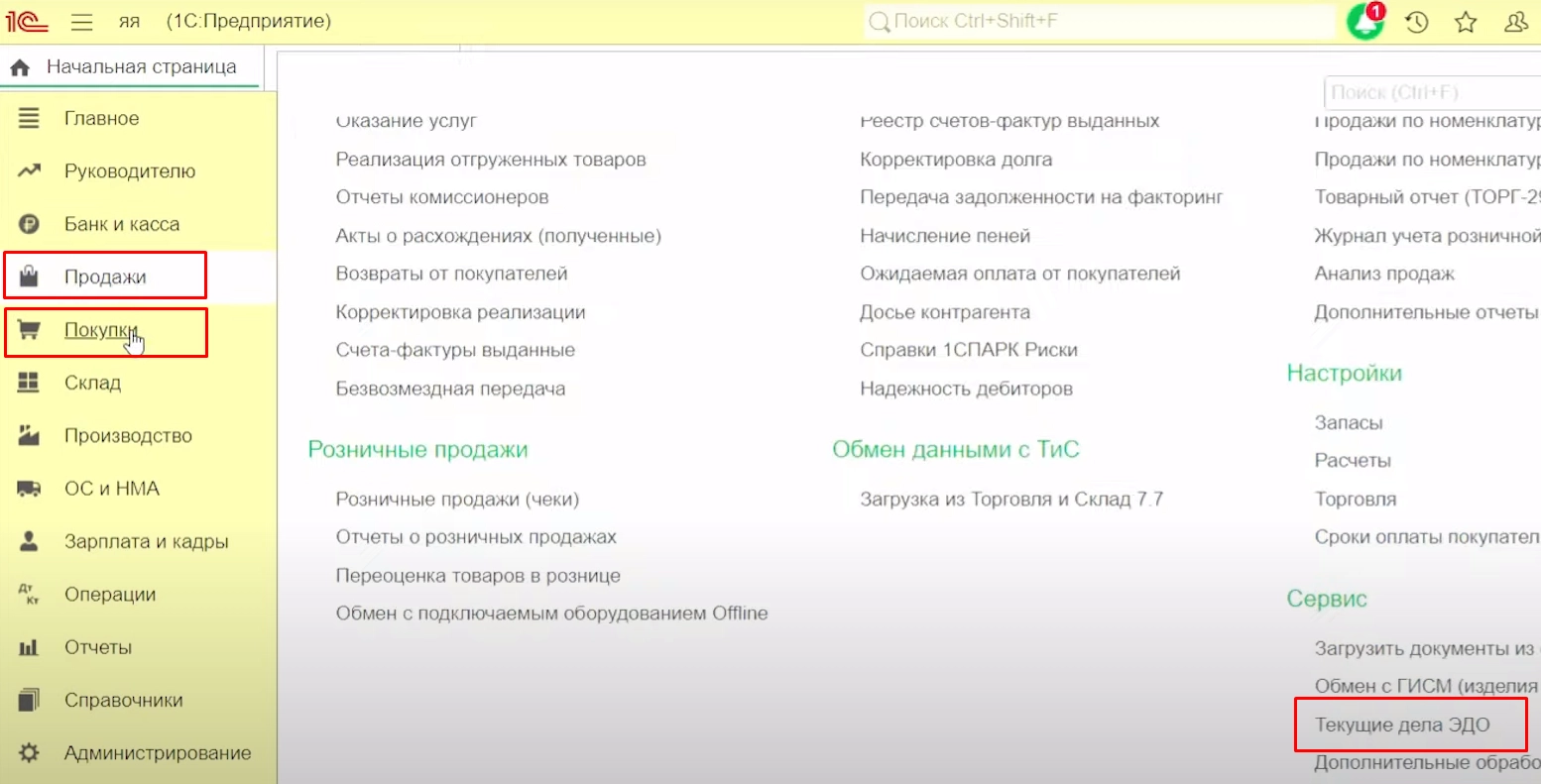
Чтобы увидеть приглашения от других компаний, нажмите кнопку «Отправить и получить» на верхней панели и введите пароль сертификата УКЭП.
В системе отобразятся активные запросы. Перейдите в папку «Требуется согласие». Выберите приглашение и нажмите «Принять». Подпишите документ электронной подписью в окошке «Аутентификация в сервисе ЭДО».

После обработки заявления вы сможете обмениваться документами с этим контрагентом.
Как пользоваться ЭДО в 1С 8.3 на примере «1С:Бухгалтерия»
В сервисе «1С-ЭДО» можно обмениваться счетами-фактурами, актами приемки, универсальными передаточными документами (УПД), накладными, счетами, актами о расхождении и т. д. Рассмотрим, как это делать, на примере «1С:Бухгалтерия».
Как отправить документ
Акты, накладные и другую «первичку» можно подписывать и отправлять из папки «Исходящие» на странице «Текущие дела ЭДО». Это удобно, если нужно заверить сразу несколько «бумаг» одним кликом.
Второй способ — через меню «ЭДО» в карточке конкретного документа. Рассмотрим этот вариант подробнее.
- Перейдите в раздел «Продажи» → «Реализация (акты, накладные, УПД)» и выберите нужный документ из списка.
- В карточке нажмите кнопку «Еще» → «ЭДО» → «Посмотреть электронный документ».
- Откроется цифровая форма акта. Проверьте его содержание и если все правильно, нажмите кнопку «Подписать и отправить».
Документ отправляется контрагенту.
Как подписать входящий документ
Для заверки входящего акта перейдите на страницу «Текущие дела ЭДО» и нажмите кнопку «Отправить и получить». В программу загружается информация от оператора. Если вам были отправлены документы от контрагентов, вы увидите их во вкладке «Входящие».

Откройте выбранный акт, проверьте содержание и нажмите «Утвердить» → «Подписать и отправить».
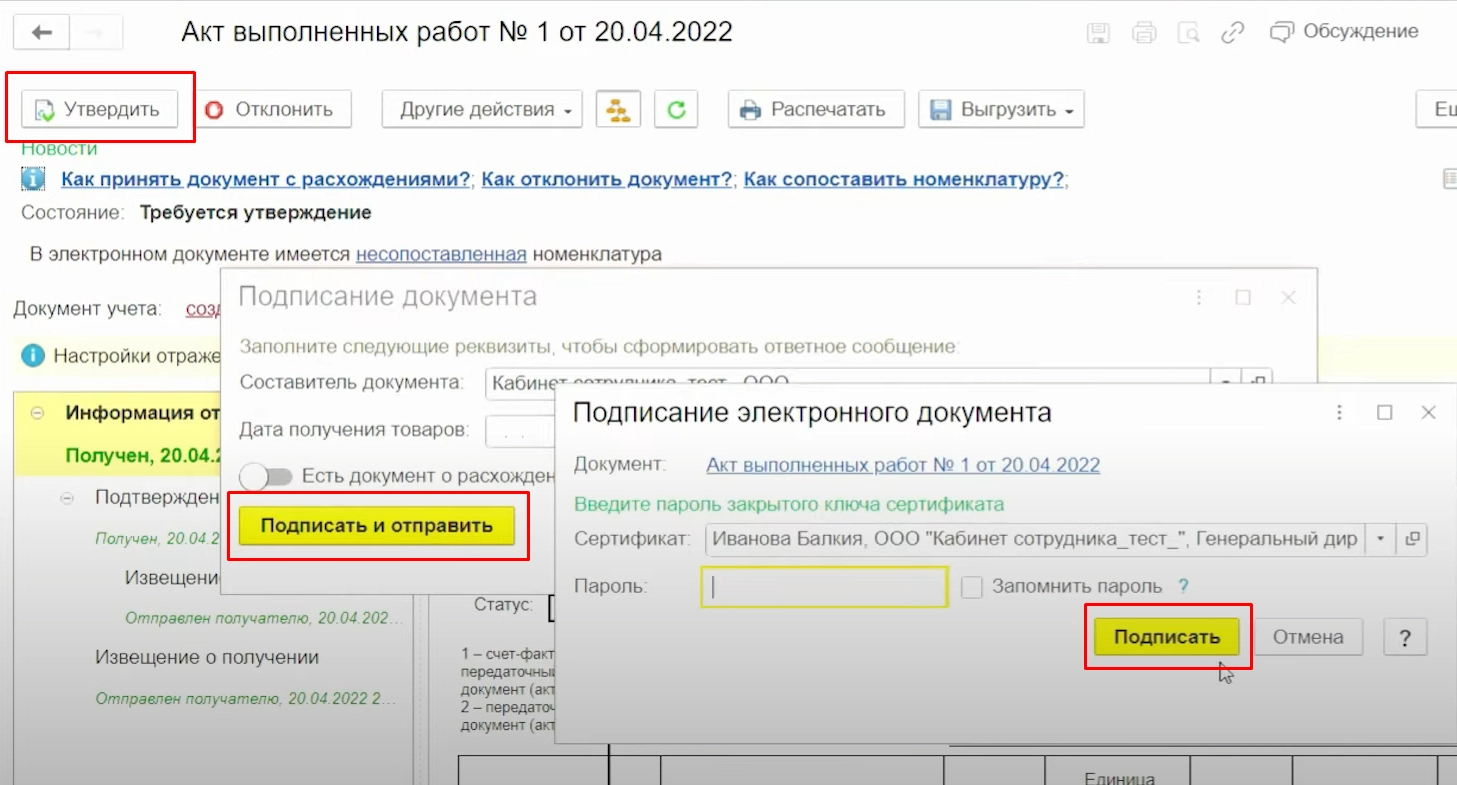
Представленная нами инструкция по работе с ЭДО актуальна и для других конфигураций 1С. Если у вас остались вопросы по этой теме, закажите звонок на нашем сайте и получите бесплатную консультацию от эксперта.
Оцените, насколько полезна была информация в статье?
Как выполнить подключение ЭДО в 1C, настроить электронный обмен документами, чтобы получать их от сторонних фирм? Одно из ключевых преимуществ программного пакета «Бухгалтерия» — это полная совместимость с цифровыми отчетами. Создаваемые с помощью данных утилит файлы имеют такую же юридическую силу, как и традиционная бумажная копия. Причем это применимо не только к гражданским договорам, но и налоговым отчетам (для отправки фискальным органам). То есть программа фактически позволяет создать полис, оформленный юридически, и отправить его самостоятельно коммерческим партнерам или же в ФНС.
Что нужно для подключения ЭДО в 1С 8 3, как пользоваться софтом
Первым делом следует установить ПО. Для его приобретения необходимо обратиться к региональному представителю разработчика (также с этим могут помочь брокеры, через которые отправляются отчеты в фискальные органы). Сама установка не представляет ничего сложного: потребуется инсталлировать ПО, далее — зарегистрировать его с помощью серийного номера (указывается в контракте).
В данном пакете содержится вся базовая информация о контрагентах, самом предприятии, данные загружаются автоматически из открытой базы ИФНС. По сути, чтобы произвести подключение организации к электронному документообороту 1С 8, предварительно нужно лишь оформить договор с оператором связи, который будет выступать в роли посредника (как правило, это та же самая компания, которая занимается формированием и отправкой налоговых отчетов). Без этого невозможно получить доступ к открытым базам фискальных органов (откуда загружается информация).
Ещё потребуется обязательно зарегистрироваться на портале разработчика, а после — создать профиль сотрудника, установив для него персональный сертификат. Все это производит системный администратор, обслуживающий сервер. Он же обязан обеспечить работу шлюза, связав основной ПК со вспомогательными.
Нужно отгрузить товар в 1С и использовать ТСД-сканер для штрихкодов? Наше руководство покажет, как оформить отгрузку товаров в 1С Розница, 1С УНФ и 1С УТ. Смотреть инструкцию по отгрузке товаров в 1С.
Программный продукт 1С с поддержкой ЭДО
Генерируемые документы подписываются автоматически при их создании и заверяются цифровой подписью. То есть после этого отредактировать файл невозможно (иначе — убирается идентификатор ЭЦП). А далее они отправляются контрагентам и заверяются на их стороне.
Регистрация на портале ИТС
Перед тем как начать пользоваться системой электронного документооборота, потребуется зарегистрировать свой профиль на официальном сайте разработчика. Для этого необходимо:
- Перейти на https://portal.1c.ru. Нажать «Войти», если аккаунт отсутствует, выбрать «Нет логина».
-
Ввести запрашиваемые реквизиты, подтвердить регистрацию.
-
В личном кабинете портала ИТС указать продукцию, которая в дальнейшем будет закреплена за юзером. Нужно нажать «Зарегистрировать продукт», ввести регистрационный номер (указан в договоре или на самой упаковке к ПО).

Это как раз и требуется, чтобы произвести подключение ЭДО в 1С 8 3, после чего программа сможет автоматически подгружать информацию из ИФНС.
Как организовать складское хозяйство и автоматизировать процессы
Начало работы с 1С: инструкции, установка, добавление пользователей
- Установка 1С: как правильно установить платформу на компьютер, пошаговая инструкция по настройке
- Как добавить пользователя в 1С: пошаговая инструкция по созданию новой учетной записи в программе
- Параметры запуска 1С: ключи, командная строка, дополнительные функции базы 1С8
- Тонкий и толстый клиент в 1С: Предприятие — какие основные отличия и что это значит
- Как включить отладку на сервере 1С: настройка режима, параметры запуска, правила включения
Складской учет в разных конфигурациях 1С
- 1С: Бухгалтерия — что это такое, что в себя включает эта программа: склад, штрих коды, учет товаров и другие возможности
- 1С: Управление торговлей (УТ) — описание возможностей программы, складской учет и адресное хранение
- Настройка «1С: Розница» – руководство пользователя, как настроить склад и справочное ячеистое хранение
- 1С: УНФ (Управление небольшой фирмой) — как настроить адресный склад, описание возможностей и функций ПО
- 1С: Комплексная автоматизация — описание программы, конфигурация, версии, управление складом
Перенос данных из 1С
- Перенос базы данных 1С на другой компьютер: как правильно перенести конфигурацию и установить программу
- XDTO-пакет в 1С: что это такое, как осуществляется обмен и выгрузка данных
- Как загрузить базу в 1С Фреш: инструкция по загрузке документов и переносу данных в приложение
- Резервное копирование в 1С: как сделать архивную копию базы автоматически по расписанию — настройка архивации
- Как восстановить файлы 1С из резервной копии: пошаговая инструкция восстановления файловой базы из бэкапа
Криптопровайдер
Для обеспечения безопасного обмена документами на ПК (как правило, основной сервер) необходимо установить сертифицированное ПО криптопровайдера. В РФ сейчас это — КриптоПро и VipNet (утверждены к применению фискальными органами). Первый вариант — более предпочтителен и стабилен, как показывает практика. Скачать его можно с официального сайта https://www.cryptopro.ru/downloads. Он необходим для шифрования передаваемой информации с генерацией ключей (делает невозможным перехват).
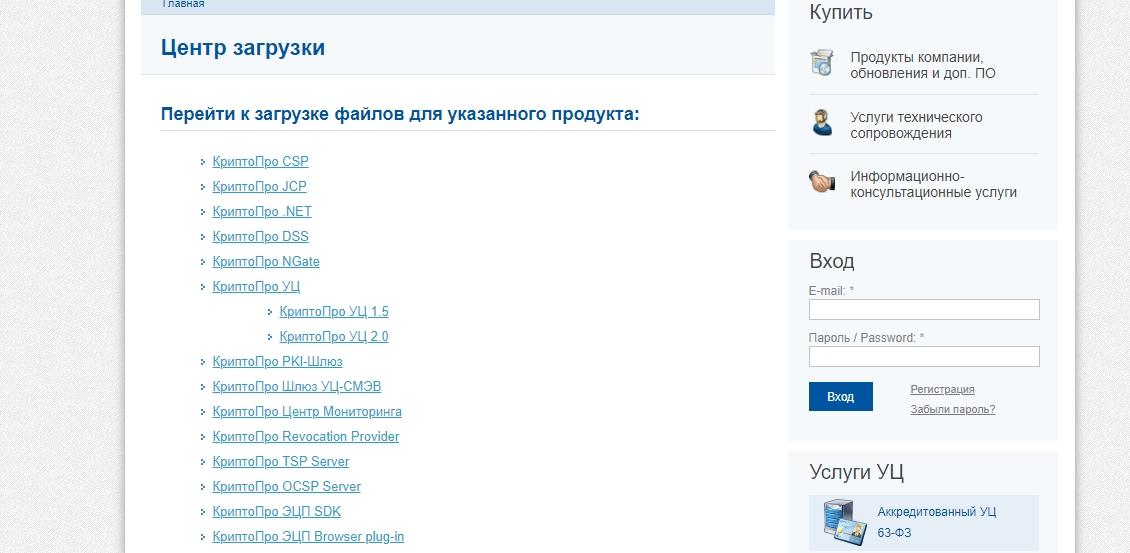
Сертификат ЭЦП
Перед тем как самостоятельно подключать ЭДО (электронный документооборот) в 1С нужно убедиться в наличии кода шифрования. Именно он является аналогом ручной подписи для генерируемых файлов и предоставляет ему юридическую силу.
Добавление ЭЦП в «Бухгалтерии» выполняется следующим образом:
- в основном окне (подойдет любой продукт, поддерживающий документооборот) выбрать «Администрирование»;
- перейти в раздел «Обмен»;
- отметить пункт «Подписи»;
- нажать на ссылку «Настройка шифрования»;
- в разделе «Показать» кликнуть на стрелку (вызывает выпадающее меню);
- указать сертификат (предварительно ключ необходимо установить в Windows);
- убедиться, что после его выбора автоматически заполняется поле «Организация» (требуется подключение к интернету);
- «Обновить»;
- в строке «Программа» установить крипто-провайдера (КриптоПро).
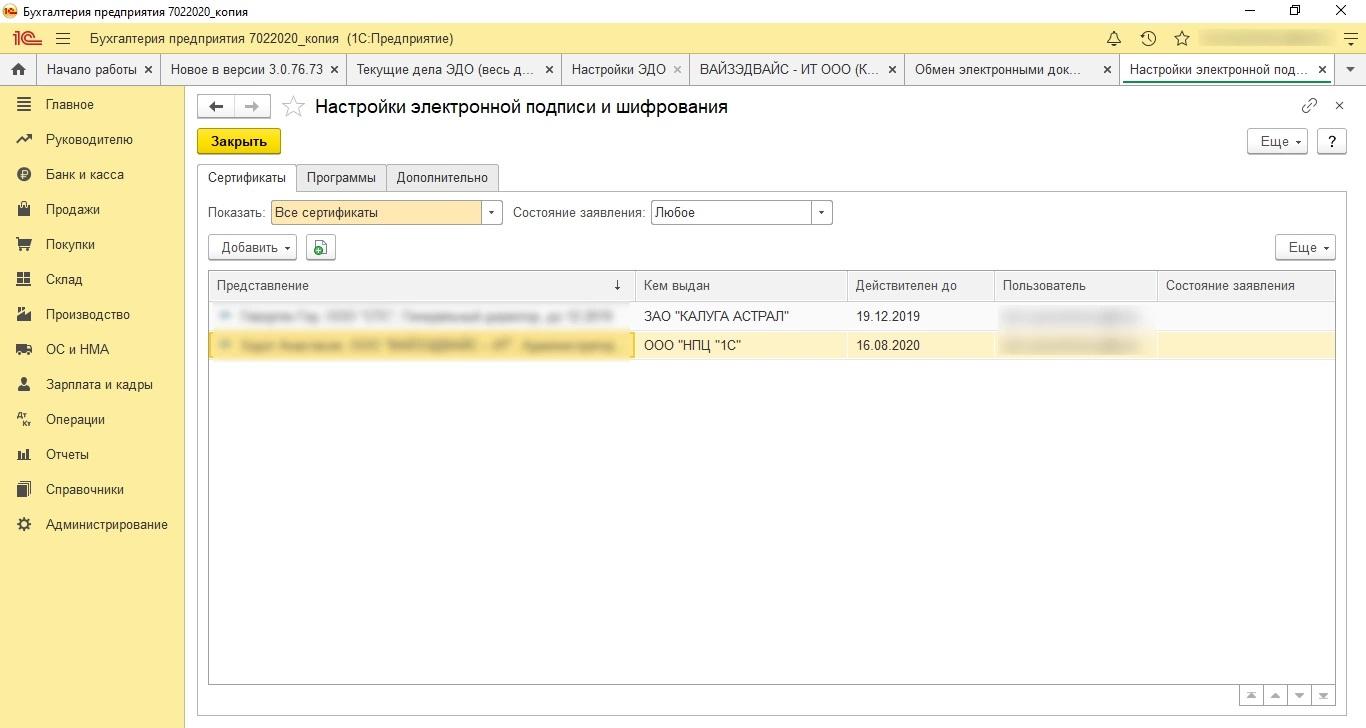
В последнюю очередь нужно использовать «Проверить». Утилита самостоятельно определит срок действия подписи, наличие всех необходимых данных для заверения цифровых документов (в окне все разделы должны быть отмечены зеленым цветом).
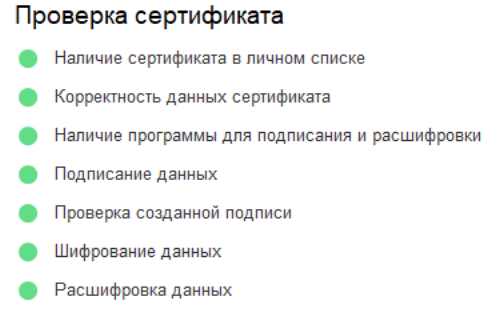
Если установка ЭЦП и первоначальная настройка ЭДО в 1С прошли успешно, то дальше можно приступать к созданию учетной записи. Её формируют отдельно для каждого сотрудника, разграничивая права к отчетной сертификации. Например, один из работников сможет работать только с файлами, касающихся сметы, другой — также с отчетами для налоговой службы, третий — администратор (который и уполномочен регистрировать новые профили). Но для каждого потребуется своя подпись.
Доступ в интернет
Передача информации выполняется по специальному каналу, обязательно дополняется шифрованием. И пользователю нужно подтвердить, что со стороны сетевого оборудования ограничений к портам — нет.
Как настраивается дподключение к сети для электронного документооборота в организации 1C? Необходимо убедиться, что на рабочей станции (где расположена база отчетов) открыты порты 80 и 443 (для TCP), при этом не используются сторонние сервисы для туннелирования трафика (например, VPN). Ещё следует проверить, не закрыт ли доступ к сайтам, начинающихся с доменов webits, 1C-API, login, 1C-EDO и EDO-integration (используется tenet). Всё это рекомендуется поручить системному администратору, занимающегося обслуживанием сервера с базой данных предприятия.
Также обязательно потребуется включить поддержку протокола HTTPS (достаточно просто установить последнюю актуальную версию Internet Explorer).
Настройка
Как в 1С подключить ЭДО? Опять же необходимо запустить пакет (любое приложение), далее:
- открыть «Администрирование», перейти во вкладку «Контрагенты»;
- отметить пункт «Сервисы»;
- в следующем разделе кликнуть на «Создать учетную запись», после чего автоматически откроется помощник (с перечнем доступных параметров);
- заполнить все обязательные поля (отмечены звездочкой), после нажать «Подключить»;
- проверить все реквизиты и выбрать «ОК».
После этого создается новая учетная запись пользователя, система присуждает ему идентификатор (потребуется для обмена электронными документами в 1С).
Установка компонентов
При отсутствии ЭЦП её получают непосредственно через приложение. Можно опять же воспользоваться пакетом «Бухгалтерия 8». Подача заявки выполняется следующим образом:
- открыть раздел «Администрирование»;
- «Шифрование», кликнуть на «Добавить»;
- указать «Заявление на выпуск сертификата»;
- откроется форма заявки, где нужно заполнить все пункты;
- отправить заявку менеджеру (с которым и был подписан контракт на установку и использование ПО).
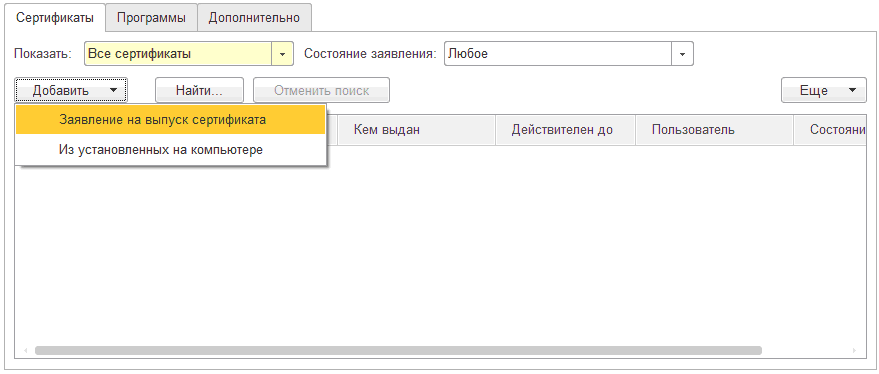
В течение 24 часов ЭЦП будет выпущена и автоматически добавлена в программу как отдельный компонент.
Готовые решения для всех направлений
Ускорьте работу сотрудников склада при помощи мобильной автоматизации. Навсегда устраните ошибки при приёмке, отгрузке, инвентаризации и перемещении товара.
Узнать больше
Мобильность, точность и скорость пересчёта товара в торговом зале и на складе, позволят вам не потерять дни продаж во время проведения инвентаризации и при приёмке товара.
Узнать больше
Обязательная маркировка товаров — это возможность для каждой организации на 100% исключить приёмку на свой склад контрафактного товара и отследить цепочку поставок от производителя
Узнать больше
Скорость, точность приёмки и отгрузки товаров на складе — краеугольный камень в E-commerce бизнесе. Начни использовать современные, более эффективные мобильные инструменты.
Узнать больше
Повысьте точность учета имущества организации, уровень контроля сохранности и перемещения каждой единицы. Мобильный учет снизит вероятность краж и естественных потерь.
Узнать больше
Повысьте эффективность деятельности производственного предприятия за счет внедрения мобильной автоматизации для учёта товарно-материальных ценностей.
Узнать больше
Первое в России готовое решение для учёта товара по RFID-меткам на каждом из этапов цепочки поставок.
Узнать больше
Исключи ошибки сопоставления и считывания акцизных марок алкогольной продукции при помощи мобильных инструментов учёта.
Узнать больше
Получение статуса партнёра «Клеверенс» позволит вашей компании выйти на новый уровень решения задач на предприятиях ваших клиентов.
Узнать больше
Получение сертифицированного статуса партнёра «Клеверенс» позволит вашей компании выйти на новый уровень решения задач на предприятиях ваших клиентов..
Узнать больше
Используй современные мобильные инструменты для проведения инвентаризации товара. Повысь скорость и точность бизнес-процесса.
Узнать больше
Показать все решения по автоматизации
Подключение к сервису 1С-ЭДО
Самый простой вариант как подключиться — это использовать компонент «Отчетность» и его интегрированный помощник для настройки новой учетной записи. Главное преимущество этого способа — это включение автономной отправки фискальной информации в контролирующие органы. Доступ к сервису предоставляется в рамках подключенных пакетов «Старт» или по персональному договору обслуживания ИТС (тот самый, который был подписан с менеджером, предоставившем набор ПО).
Предварительно в программе включить функцию «Интернет-поддержка» (без этого подключение к базе данных и всем сохраненным документам запрещается для защиты конфиденциальной информации предприятия).
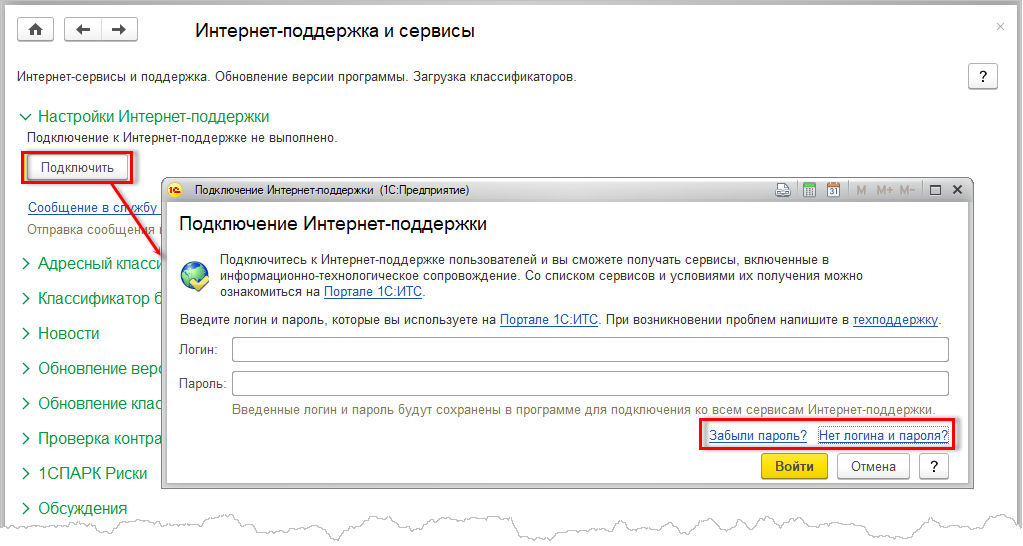
Это делается следующим образом:
- во вкладке «Администрирование» перейти в «Настройки», а далее — в «Интернет-поддержка»;
- отметить соответствующий пункт, а также ввести логин и пароль (тот указан в ранее оформленном договоре ИТС).
Для взаимодействия с сервисом нужно:
- открыть раздел «Заявка»;
- отметить пункт «Подключить к»;
- кликнуть на строку «Уточнить», где вручную выбрать оператора и идентификатор налоговой;
- нажать «Далее», затем «Отправить заявление».
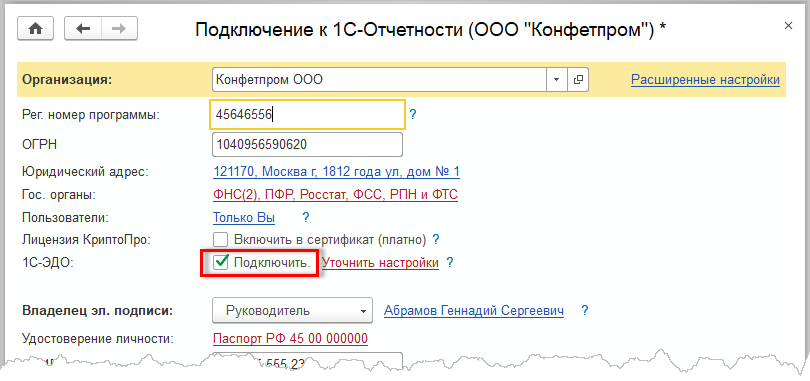
После этого первоначальная работа с ЭДО в 1С закончена, автоматически откроется окно «Завершение», где и формируется окончательный аккаунт пользователя.
Стоит упомянуть, что на данном этапе у многих юзеров возникает ошибка формирования нового профиля (появляется всплывающее уведомление). Устраняется это установкой свежих обновлений для Windows, а также пакета Net Framework (в Виндоус 10 они инсталлируются из «Центра обновлений», для остальных версий ОС — нужно скачать установочный файл из сайта Microsoft). После — обязательно перезагрузить ПК (сервер) для обновления реестра операционной системы и удаления из него устаревших (неактуальных) записей.
Настройка ЭДО в «1С: Бухгалтерия 8 3»: как настроить обмен с контрагентами
В программе необходимо:
- открыть главное окно, перейти в «Администрирование»;
- выбрать «Обмен»;
- затем — «Контрагенты» и отметить пункт «Сервисы»;
- кликнуть на «Подключиться» (пока не отмечен пункт «Сервисы» ссылка является неактивной, кликнуть на неё не получится);
- автоматически запустится «Помощник», где потребуется нажать «Получить новый», а в верхней строке — указать установленный сертификат ЭЦП (владелец которого и возьмет доступ к профилю);
- «Далее», проверить введенные данные (совпадают ли они с действительными идентификаторами организации);
- в следующем поле ввести пароль, после — «Подписать».
Если всё выполнено правильно, то откроется окно помощника с результатами заявки (получена и утверждена стороной 1С).
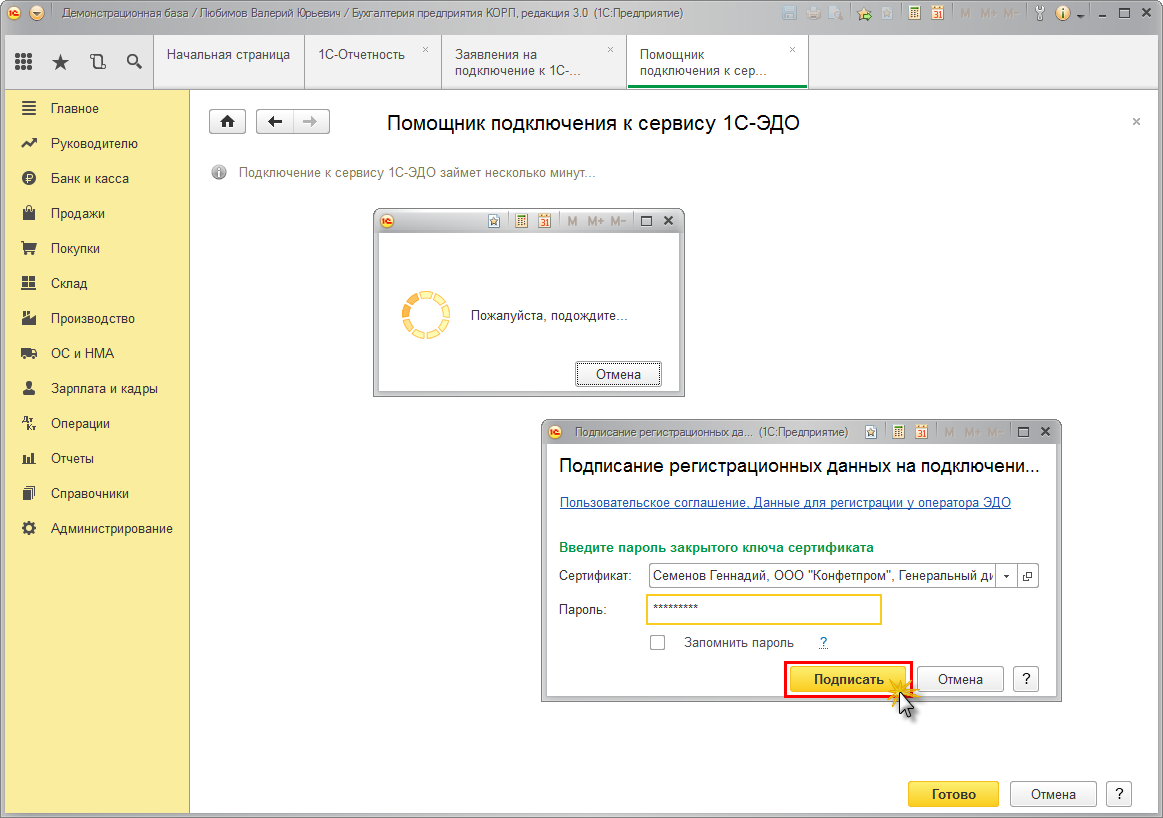
Для проверки правильности выполнения настройки необходимо зайти в раздел «Администрирование» и выбрать «Диагностика» (там же можно выгрузить отчет для системного администратора, если при работе с системой возникают какие-либо ошибки).
Естественно, если ранее это было включено через Отчетность, то в «Бухгалтерия 3.0» его повторно подключать не потребуется. Достаточно в «Администрирование» указать необходимый для использования профиль, который и будет использоваться для заверения цифровых файлов.
Как пригласить контрагента в 1С-ЭДО
Для организации автоматического обмена документами между компаниями необходимо заключить договор. То есть обменяться приглашениями, сгенерированными с помощью программы (используется как подтверждение со стороны руководителя компании на сотрудничество). Причем выполнять это нужно отдельно с каждой фирмой, с которой сотрудничает предприятие. В процессе этого происходит передача ключей крипто-провайдера. Обмениваемый трафик смогут расшифровать только на ПК отправителя и получателя. Именно для этого и применим КриптоПро с его надстройками.
Как отправить приглашение в 1С-ЭДО контрагенту? Для этого понадобится:
- зайти в соответствующий раздел (в «справочнике»);
- выбрать «ЭДО», затем — «Пригласить»;
- откроется форма выбора варианта отправки приглашения;
- с помощью поиска ввести компанию, с которой планируется сотрудничать (естественно, у фирмы тоже должен быть установлен и настроен для использования программный пакет с поддержкой электронного документооборота);
- нажать «Отправить».
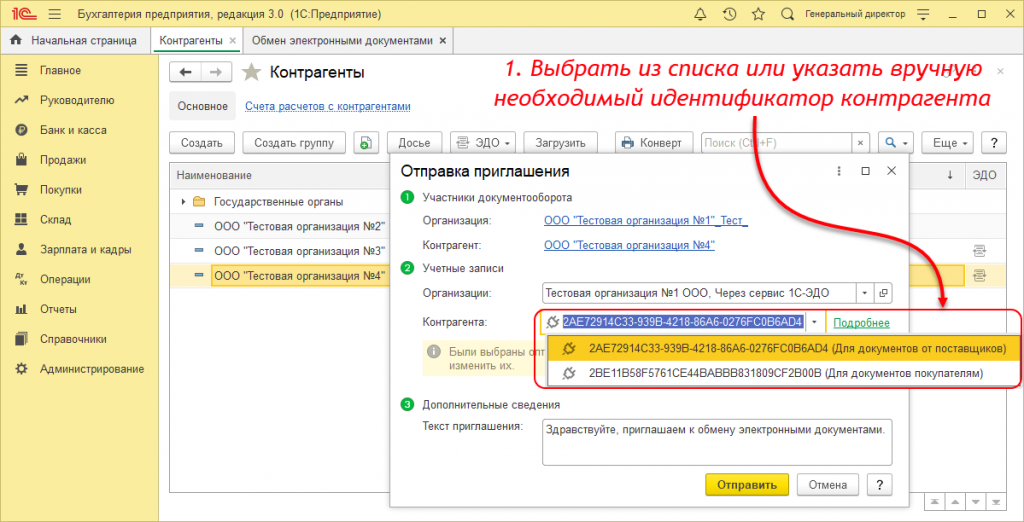
Если возникает ошибка, то в большинстве случаев она связана с истекшим сроком действия установленного цифрового сертификата (ЭЦП). Придется либо использовать другой профиль, либо создать новый. Заверение со стороны отправителя и получателя тоже будет временно приостановлено.
Чтобы отправить в 1С приглашение контрагенту, предварительно нужно уточнить у него идентификатор, а также используемого оператора. И необходимо учесть, что синхронизация может занять до 10 дней. Все это время занимает проверка данных и подтверждение на осуществление обмена файлами со стороны разработчика ПО. Ускорить процесс невозможно, поэтому о «сотрудничестве» рекомендуется беспокоиться заблаговременно.
Завершение подключения
Окно для последнего этапа настройки открывается автоматически после ввода основных реквизитов профиля организации (при формировании нового).
Там потребуется ввести пароль от контейнера ключей (ЭЦП), после — выбрать «Подписать». В следующем диалоговом окне будут показаны сертификаты, которым предоставили доступ на редактирование. Рекомендуется отметить «Зашифровать», после чего выводятся параметры электронного документооборота с перечнем всех созданных записей (по умолчанию будет всего единый аккаунт). В противном случае обмен происходит не через зашифрованный туннель, то есть возможен перехват со стороны конкурентов.

Как работает 1С: ЭДО, преимущества
Плюсы приложения:
- автоматизация (все документы генерируются, отправляются и удостоверяются без задействования оператора);
- полное нивелирование возможных ошибок, игнорирование «человеческого фактора» в формировании отчетов;
- защита от штрафов и пени из-за несвоевременно сданной отчетности в фискальные органы (программа «знает» о крайних сроках сдачи данных в налоговую, автоматически синхронизируется с сервером ФНС);
- минимизация расходов на ведение бумажной юриспруденции (в крупных предприятиях только на бумагу и расходные материалы для печатной техники ежегодно уходит свыше 2 миллионов рублей, не включая затраты на покупку принтеров);
- организация архива с цифровыми копиями документов (можно дополнить облачной синхронизацией);
- вся работа выполняется полностью через единое приложение (нет необходимости устанавливать дополнительное ПО);
- выгрузка заверенных финансовых отчетов «по требованию».
Единственная сложность — это покупка, установка и настройка программного пакета. Но, как показывает практика, подключить клиента к ЭДО в 1С самостоятельно вполне реально и для этого даже не потребуется пользоваться услугами выездных специалистов. И не следует забывать, что при использовании «Бухгалтерия» пользователь имеет возможность с любыми вопросами по работе ПО обращаться к разработчику (данные регионального представителя указаны в контракте).
Ещё рекомендуется использовать серверные версии ОС, так как именно под них приложения и адаптированы (для сопровождения базы). В иных случаях есть вероятности несовместимости в цифровых компонентах (об этом указано в технической спецификации).
В каких программах реализован электронный документооборот
Нужно понимать, что ЭДО — это надстройка программного пакета «Отчетность», а не отдельное приложение. Она включена в состав следующих продуктов:
- «Бухгалтерия 8» (включая подразделы «Управление» и «Финансовое сопровождение государственного учреждения»);
- «Комплексная автоматизация»;
- «ERP»;
- «Розница 8»;
- «Клиент».
Полный перечень совместимого ПО можно получить на официальном сайте разработчика. Там же публикуется вся свежая информация о выпущенных обновлениях.
Что делать, если электронный документ содержит ошибки
Ещё не заверенный файл в 1С всегда можно «закрыть принудительно». В этом случае контрагент не сможет его открыть. Если же доступ к отчету уже был получен, то в строке статуса будет указано «Актуально». Если полис будет отклонен, то он автоматически попадает в папку «Исправить». В разделе «Подписи» можно узнать точную причину, из-за которой он не был принят в работу (если комментарий был оставлен). Иногда ещё работает установленный срок на корректировку. Если за этот период правки не внести — отчет аннулируется, сохраняется только в архивном разделе.
Если после обмена электронными документами в 1С была обнаружена ошибка, то достаточно просто нажать «Отклонить». Соответствующий статус будет передан контрагенту, ему будет предложено внести корректировки и повторно отправить заверенный файл. Срок внесения корректировок — неограничен.
Если же полис был ошибочно принят, то перенести его в отклоненные можно только через администратора. Точнее — потребуется учетная запись с обязательной подписью руководителя организации или уполномоченного на это сотрудника.
Благодаря приведенной в предыдущих разделах инструкции по работе в ЭДО 1С, а также подробному пояснению, что это такое — состояние ПО, вы можете полностью самостоятельно настроить документооборот со всеми фирмами, с которыми сотрудничает предприятие. Самое сложное — это получить ЭЦП, установить её на ПК с базой данных (сервер), а также создать профиль. Все остальные процессы происходят без оператора. Но для полной автоматизации складского, производственного или магазинного учета можно также воспользоваться продуктами от «Клеверенс».
Главное преимущество нашего ПО — это полная совместимость с различными системами учета, включая Axapta, Navision, ЦФТ, SAP R/3.
Готовые решения для всех направлений
Ускорьте работу сотрудников склада при помощи мобильной автоматизации. Навсегда устраните ошибки при приёмке, отгрузке, инвентаризации и перемещении товара.
Узнать больше
Мобильность, точность и скорость пересчёта товара в торговом зале и на складе, позволят вам не потерять дни продаж во время проведения инвентаризации и при приёмке товара.
Узнать больше
Обязательная маркировка товаров — это возможность для каждой организации на 100% исключить приёмку на свой склад контрафактного товара и отследить цепочку поставок от производителя
Узнать больше
Скорость, точность приёмки и отгрузки товаров на складе — краеугольный камень в E-commerce бизнесе. Начни использовать современные, более эффективные мобильные инструменты.
Узнать больше
Повысьте точность учета имущества организации, уровень контроля сохранности и перемещения каждой единицы. Мобильный учет снизит вероятность краж и естественных потерь.
Узнать больше
Повысьте эффективность деятельности производственного предприятия за счет внедрения мобильной автоматизации для учёта товарно-материальных ценностей.
Узнать больше
Первое в России готовое решение для учёта товара по RFID-меткам на каждом из этапов цепочки поставок.
Узнать больше
Исключи ошибки сопоставления и считывания акцизных марок алкогольной продукции при помощи мобильных инструментов учёта.
Узнать больше
Получение статуса партнёра «Клеверенс» позволит вашей компании выйти на новый уровень решения задач на предприятиях ваших клиентов.
Узнать больше
Получение сертифицированного статуса партнёра «Клеверенс» позволит вашей компании выйти на новый уровень решения задач на предприятиях ваших клиентов..
Узнать больше
Используй современные мобильные инструменты для проведения инвентаризации товара. Повысь скорость и точность бизнес-процесса.
Узнать больше
Показать все решения по автоматизации
Вопросы и ответы
Как настроить электронный документооборот в 1С?
Для настройки ЭДО в 1С необходимо выбрать оператора ЭДО, подключить его через модуль 1С, указать реквизиты организации и настроить обмен документами с контрагентами.
Какие документы можно отправлять через ЭДО в 1С?
Через ЭДО можно отправлять счета, акты, товарные накладные, универсальные передаточные документы и другие финансовые и бухгалтерские документы.
Как подключить клиента к электронному документообороту в 1С?
Для подключения клиента необходимо зарегистрировать его в системе оператора ЭДО, указать его ИНН и КПП, а затем настроить интеграцию в 1С для обмена документами.
Какие преимущества дает использование ЭДО в 1С?
ЭДО в 1С позволяет ускорить обмен документами, сократить затраты на бумажный документооборот, улучшить контроль за статусом документов и повысить безопасность.
Как можно проверить статус отправленного документа в ЭДО?
В 1С можно проверить статус отправленного документа в разделе ЭДО, где отображается информация о получении, подписании или отказе от документа.
Количество показов: 13303
Инструкция: как подключить ЭДО в первый раз в 1С самостоятельно
Опубликовано: 18.10.2023 Обновлено: 07.05.2025
10792

Если вы еще не регистрировались в электронном документообороте, даем пошаговую инструкцию, как подключить 1С-ЭДО.
Что такое 1С-ЭДО
Электронный документооборот – специальный сервис для контроля взаимозачетов между организациями, быстрой и простой передачи информации со всеми контрагентами (клиентами, отделами компании, государственными органами, поставщиками и т.д.). Обмен осуществляется через операторов.

Как подключить ЭДО
- Вам необходимо зайти в свою карточку: «ЭДО – Подключить организацию».
- Вам откроется Помощник подключения.
Если в окошке вы не видите требуемых команд, на вкладке «Администрирование», заходите в «Обмен эл. документами», далее в «Обмен с контрагентами» и поставить галочку для «Сервисы ЭДО».
На этом этапе требуется выбрать сертификат ключа электронной подписи, чтобы в дальнейшем можно было подписывать ваши файлы, и они имели юридическую силу.
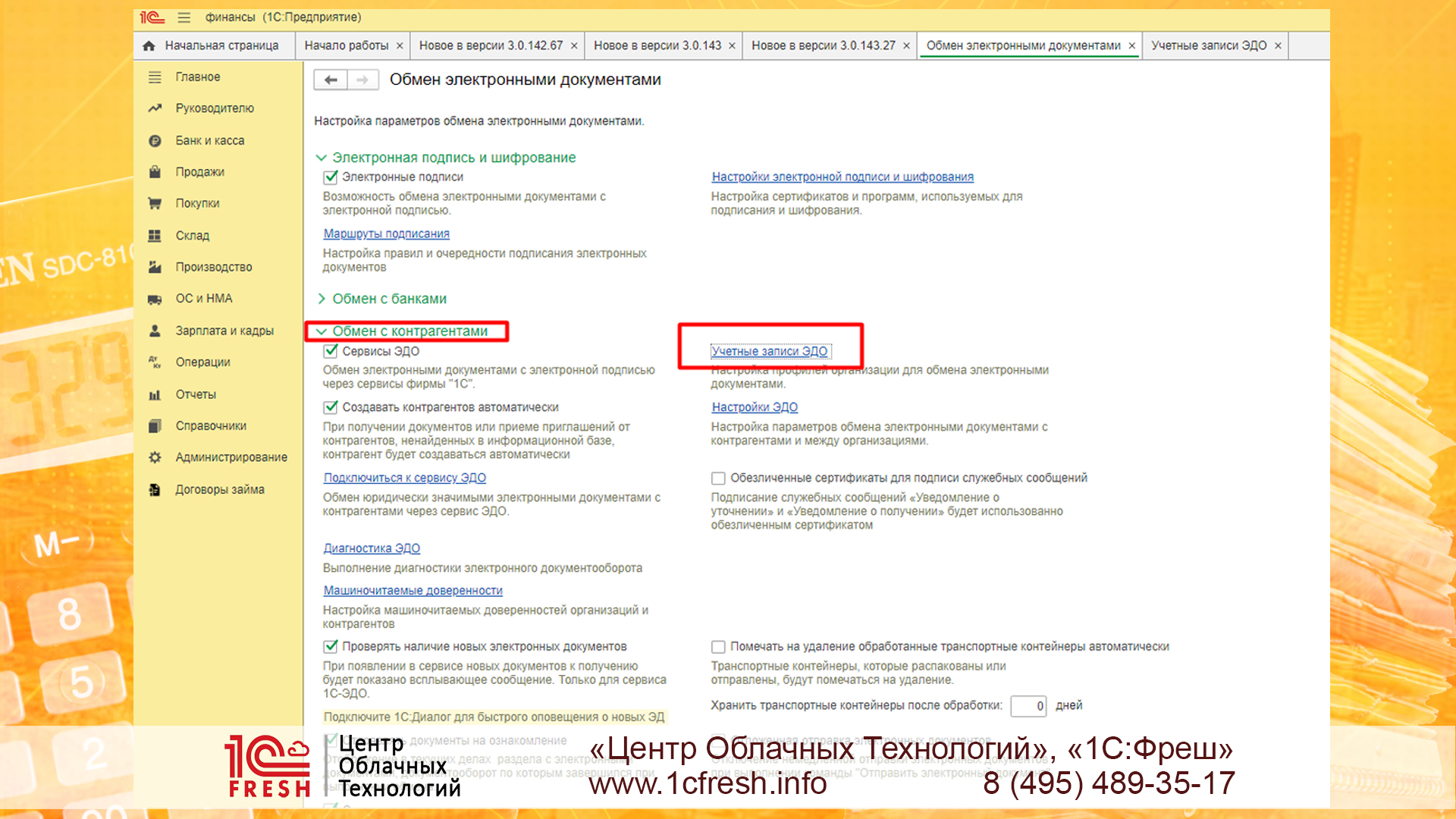
В списке отыщите нужный пункт и нажимайте кнопку «Далее».
Если ключа нет
Если вы его не нашли, значит, что на этом компьютере он не установлен. Тогда выполняйте следующие действия:
- проверить эл. подпись в программе бухгалтерии 1С («Администрирование» — «Обмен документами» — «Настройка электронной подписи и шифрование» — «Сертификаты», открыть нужный, ввести пароль – «Проверить»);
- в окне обычно показываются все зеленые галочки, если напротив пункта «Наличие сертификата в личном списке» стоит желтый треугольник, значит, на компьютере сертификат не найден и требуется установка;
- это можно сделать с помощью криптографии VIPNet CSP (запустить приложение, выбрать контейнер и открыть «Свойства», в появившемся окне нажать кнопку «Открыть» — вы попадете в сертификат-ключ, остается кликнуть на «Установить» и далее по инструкции).
- Теперь вы найдете свой сертификат-ключ в списке, щелкайте на него и вводите ваш пароль от электронной подписи, затем нажимайте «Выбрать». Внимательно вписывайте пароль, чтобы не допустить ошибку. Проверяйте, не включен ли Caps Lock, при копировании символов убедитесь, что нет лишних знаков.
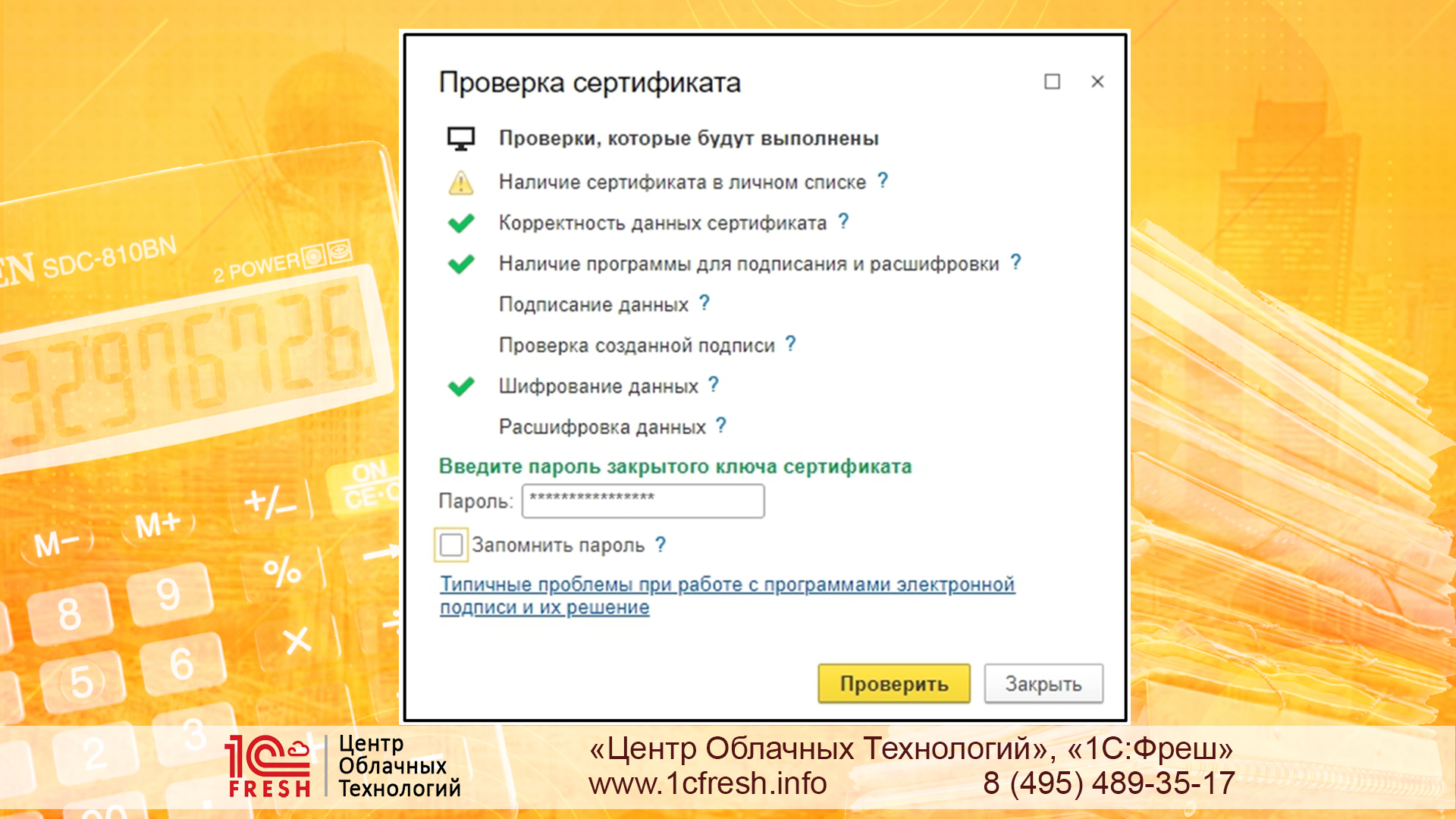
Отметим, что техническая поддержка бухгалтерии 1С и Удостоверяющий Центр не имеют информации о паролях. Все конфиденциально. Если вы забыли или потеряли код, придется делать новый ключ.
- Если ваша организация уже была подключена к ЭДО, учетную запись и прежние настройки с контрагентами можно восстановить. При первом обращении вы всегда получаете новый идентификатор (соответствующая кнопка), затем выбираете оператора и нажимаете «Далее».
Выбор оператора
Все представленные агенты поддерживают технологию онлайн-документооборота. Поэтому вы вправе сотрудничать с любым из них. Удобно, если вы и ваши партнеры будут подключены к одному оператору, тогда вам не придется настраивать роуминг. Это выполняется автоматически.

- После выбора агента открывается Помощник подключения, где автоматически подтягиваются все сведения о фирме: юридический адрес, email, код налоговой и пр. Вы можете настроить отправку уведомлений на вашу почту, поставив соответствующую галочку и вписать адрес почты.
Завершающий этап
- Заполняйте вашу учетную запись. Эту информацию увидят все пользователи бухгалтерии 1С, когда будут подключаться к вашей компании.
- Обязательно согласитесь с условиями использования сервиса и нажмите кнопку «Подключить»
- Завершающий пункт — подписать регистрационные данные: найти свою подпись и кликнуть «Подписать».
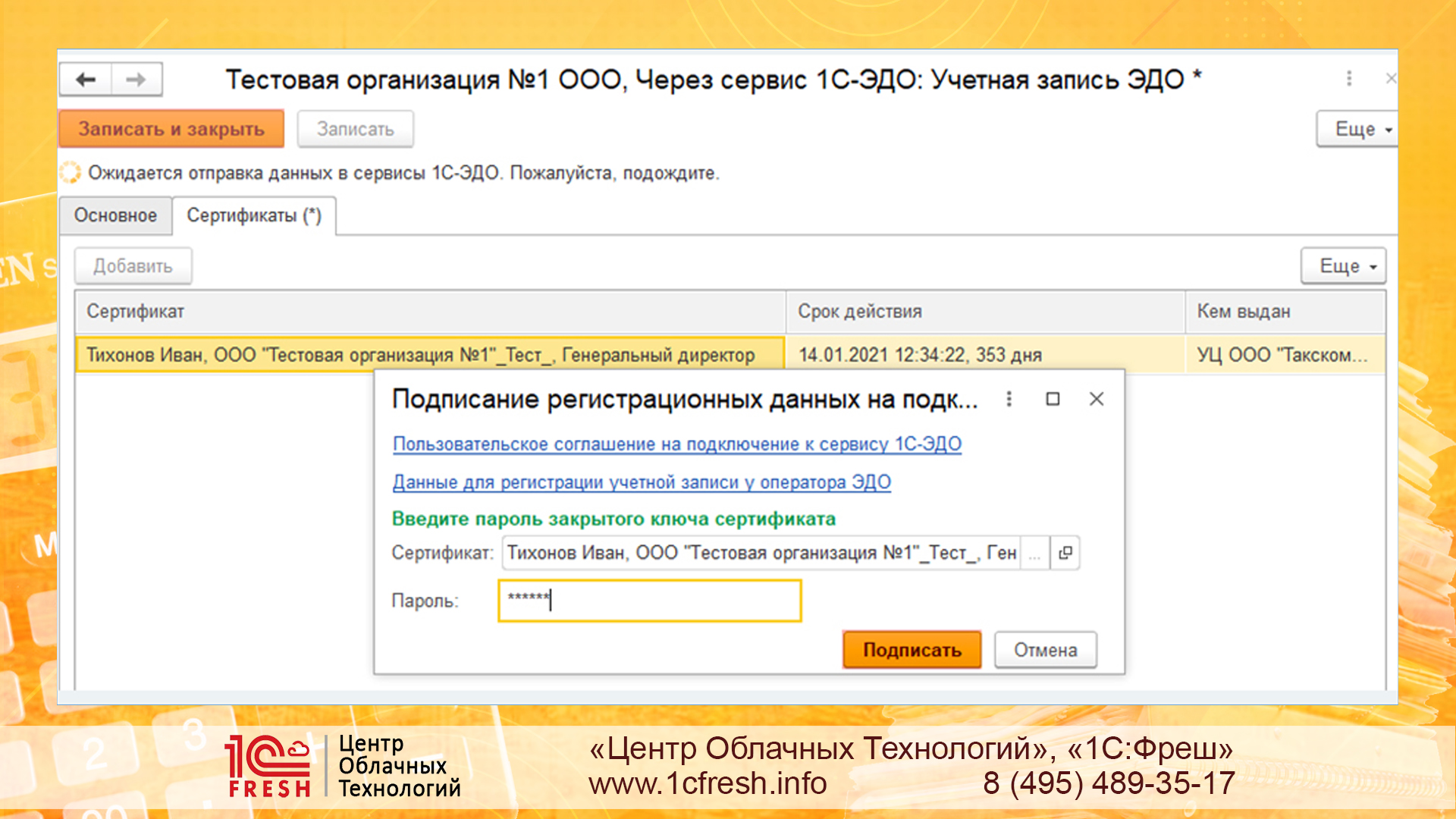
Регистрация завершена. Чтобы обмен документацией в сети проходил правильно, важно пригласить в систему всех ваших контрагентов. Этим занимается «Помощник». Они должны подтвердить свою работу с сервисом, так как обе стороны взаимодействуют с обоюдного согласия с условиями ведения бизнеса.
Проверка подключения
В программе бухгалтерии 1С подключение к ЭДО видно. Откройте свою «Учетную запись», найдите идентификатор – ваш номер, как участника электронного документооборота. Здесь же можно изменить сведения об уведомлениях или настроить их, добавить подписи сотрудников, которые тоже будут работать в сети, обновить реквизиты вашей компании.
Чтобы пользоваться современным бухгалтерским ПО, подключите облачный 1С:Фреш. До 30 июня 2024 года действует акция по переходу из локальной версии в облачную с экономией до 48% в год!
Получите доступ уже сегодня
Оставьте заявку на бесплатное использование сервиса 1C:ФРЕШ
Для регистрации демо-кабинета 1cfresh необходимо указать e-mail, телефон, имя
Спасибо за регистрацию в 1С:Фреш. Скоро Вам на почту придет ссылка, для продолжения регистрации пройдите по ней.
В 1С представлен сервис «1С-ЭДО» позволяющий осуществлять скоростной обмен электронными документами (ЭД) непосредственно из программы учёта. Для получения документации или пересылки её контрагенту пользователю не требуется инсталляции дополнительного софта.
«1С-ЭДО» функционирует в общем окне с программой учёта товара. Её поддержка осуществляется практически во всех популярных решениях «1С:Предприятие 8.3».
Возможности:
-
Номенклатуры продавца и клиента сопоставляются в автоматическом режиме генерируется документ «Поступление» и товары отображаются в системе учёта.
-
Есть доступ к обмену документацией.
-
Исключается вероятность дублирования «первички».
-
Выполняются все предписания законодательства, облегчается обмен сведениями с системой ЧЗ, а также с системой прослеживания товаров.
«1С-ЭДО» помогает настроить взаимодействие с «1С-Отчетность» и организовать автопересылку документации в надзорные органы.
Что собой представляет «1С: Клиент ЭДО»
«1С: Клиент ЭДО» — это выделенный сервис, который, в отличие от «1С-ЭДО» не взаимодействует с программой учёта и функционирует в автономном режиме. Он подходит для пользователей, у которых нет программы учёта товара, установлена не 1С либо не типовое решение 1С с серьёзными доработками. Сервис имеет такой же функционал, как и «1С-ЭДО».
Инструкция по работе в 1С ЭДО
Для использования «1С-ЭДО» пользователю потребуется решение 1С, зарегистрированное на сайте ИТС. А чтобы подписывать электронные документы — наличие КЭЦП и установленный на рабочий компьютер криптопровайдер.
Сервис позволяет совершать обмен документацией с контрагентами, которые работают с различными операторами системы ЭДО. При этом настройка не нужна в случаях, если участник работает с одной из компаний, представленных ниже:
Если вы выбрали «Калуга Астрал» то можно произвести настройку автообмена по приглашению и с другими операторами: «СКБ Контур» «Диадок», «Эвотор ОФД» и т.д. В других ситуациях нужно оставлять заявку на ручную настройку роуминга в службу технической поддержки.
Все входящие в сервис уведомления бесплатны. Если исходящих больше 5-и за месяц, то за них доплачивается в соответствии с тарифным планом.
Для участников, работающих в 1С по подписке ИТС ПРОФ и ТЕХНО, предусмотрено 100 входящих и 50 бесплатных исходящих.
Как произвести подключение и настройку ЭДО в 1С 8.3: пошаговое руководство
Для ведения ЭДО в 1С требуется добавление сертификата КЭЦП:
-
Войдите во вкладку «НСИ и администрирование» либо «Администрирование» (в зависимости от решения 1С). В Графе «Настройка интеграции» кликните на «Обмен электронными документами».
-
Поставьте отметку напротив «Электронные подписи» и кликните на «Настройка ЭП и шифрования».
-
Кликните на «Добавить» и в зависимости от задачи отдайте предпочтение одному из следующих вариантов:
-
Оформление новой КЭЦП через «1С:Подпись» -«Заявление на выпуск сертификата».
-
Добавление в 1С сертификата на имя директора в УЦ ФНС — «Из установленных на компьютере».
После того как КЭЦП будет добавлена, пользователю нужно зарегистрировать учётную запись в «1С-ЭДО». Для этого:
-
Войдите в «Обмен с контрагентами» запустите «Сервисы ЭДО» и перейдите по ссылке «Учетные записи ЭДО».
-
Кликните на кнопку «Создать» и в запустившейся форме «Помощник подключения ЭДО» укажите наименование организации, после чего выставьте сертификат КЭЦП из инсталлированных ранее.
-
Пропишите идентификатор участника системы ЭДО. Его предоставляет оператор ЭДО.
-
В следующей форме пропишите назначение учётной записи. К примеру, «Для документов» поставьте отметку о согласии с условиями применения.
-
Кликните на «Подключить».
-
Выставьте сертификат и в случае необходимости внесите пароль от USB-токена затем, используя КЭЦП, заверьте заявление на создание новой учётной записи. Обработка запроса отнимет не больше одной минуты. На дисплее отобразиться 3-и зелёных галочки и оповещение о создании учётной записи.
-
Кликните на «Закрыть».
-
Для перехода в свою учётную запись кликните на строку «Учётные записи ЭДО».
-
В подразделе «Основное» пользователь может сделать копию идентификатора абонента, необходимого для обмена электронными документами с контрагентами. Также в нём можно настраивать оповещения о различных событиях в ЭДО (полученных документах, пропущенных запросах и т.д.).
После окончания срока службы КЭЦП пользователю нужно ввести новый сертификат, а старый удалить.
Как отправить и принять приглашение к ЭДО в 1С 8.3
До того как приступить к обмену ЭД с контрагентом, пользователю нужно предварительно обменяться с ним приглашениями. Данная процедура является обязательной и предполагает обоюдное согласие сторон на передачу и получение друг от друга важных документов.
Приглашение контрагента в «1С-ЭДО»:
-
Войдите во вкладку «Справочники» и выберите «Контрагенты».
-
Укажите нужную организацию.
-
Кликните на «ЭДО» и выберите «Пригласить к обмену электронными документами». На дисплее отобразится окно с формой для пересылки приглашений. Данные во все графы вносятся в автоматическом режиме. Пользователю требуется только найти в перечне идентификатор нужного контрагента.
-
Кликните на «Отправить» и, используя КЭЦП, подпишите приглашение.
Теперь можно генерировать документы для контрагентов, и после принятия приглашений они будут отправляться через систему ЭДО в автоматическом режиме.
Как принять приглашение
После того как пользователь подключится к сервису в 1С, у него появиться доступ к рабочему месту «Текущие дела ЭДО». Открыть его можно через подраздел «Продажи» войдя во вкладку «Покупки» (в «1С:Управление торговлей» это будет «Закупки»).
Для просмотра приглашений от контрагентов кликните на «Отправить и получить» и впишите пароль сертификата КЭЦП. После этого войдите в папку «Требуется согласие» найдите нужное приглашение и кликните на «Принять». Чтобы подписать документ, нажмите на «ОК» в окне «Аутентификация в сервисе ЭДО».
Когда заявление пройдёт проверку, пользователю откроется доступ к обмену документацией с данным контрагентом.
Принцип использования ЭДО в 1С 8.3 на примере «1С:Бухгалтерия»
В «1С-ЭДО» имеется возможность обмена цифровой документацией. Ниже мы на примере «1С:Бухгалтерия» расскажем, как это сделать.
Отправка документа
Первичную документацию нужно заверять и пересылать контрагентам. Сделать это можно со страницы «Текущие дела» в папке «Исходящие» либо через меню «ЭДО» открыв карточку нужного документа. Разберём второй вариант более детально:
-
Войдите в подраздел «Продажи» кликните на «Реализация (акты, накладные, УПД)» и откройте нужный документ из представленного перечня.
-
В запустившейся карточке кликните на кнопку «Ещё» а потом на «ЭДО».
-
В появившемся справа списке откройте «Просмотреть электронный документ».
-
Запустится форма с актом выполненных работ. Убедитесь в том, что вся информация указана верно, и кликните на «Подписать и отправить».
Как заверить входящий документ
Для подписания входящего документа войдите на страницу «Текущие дела ЭДО» и кликните на «Отправить и получить». После чего в систему поступят сведения от оператора. Поступившие документы будут во вкладке «Входящие». Найдите выбранный акт, убедитесь, что вся информация верна. Кликните на «Утвердить», а затем на «Подписать и отправить».
Данный материал носит информационный характер. ООО «Компания Интегро» не несет ответственности за актуальность предоставленной информации и возможные последствия.
Наш каталог продукции
У нас Вы найдете широкий ассортимент товаров в сегментах кассового, торгового, весового, банковского и офисного оборудования